- No category
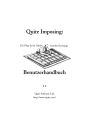
advertisement
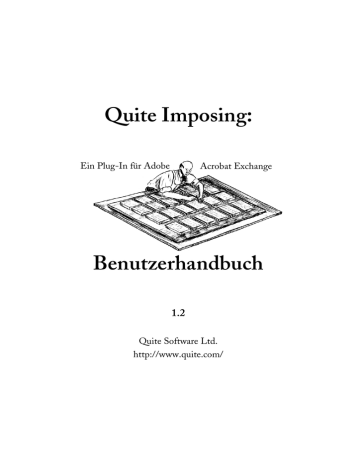
Quite Imposing:
Ein Plug-In für Adobe Acrobat Exchange
Benutzerhandbuch
1.2
Quite Software Ltd.
http://www.quite.com/
Copyright © 1998, 1999 A.W.Inston und Quite
Software Ltd.
Dieses Dokument ist das Benutzerhandbuch für das
Softwareprodukt Quite Imposing. Die Software wird
zu den Bedingungen eines Lizenzvertrags ausgeliefert und darf nur unter Einhaltung der
Bedingungen des Lizenzvertrags verwendet oder kopiert werden.
Quite Software Ltd.
105 Ridley Road
London E7 0LX
United Kingdom http://www.quite.com/
Adobe, Acrobat und PostScript sind Warenzeichen oder eingetragene Warenzeichen von Adobe Systems
Inc.
Änderungen seit Version 1.0 sind in dieser Weise am
Rand markiert.
QI
Inhalt
Quite Imposing nicht verwenden 14
Ausführen von Quite Imposing 18
Was ist neu in Version 1.2? 23
Verwenden von Hintergründen 43
Quite Imposing Kontrollpalette 48
Gerade/Unger. Seiten umsortieren 68
Seiten für Montage sortieren 70
Quite Imposing 1.2 Benutzerhandbuch 3
Inhalt
Inhalt
QI
4 Quite Imposing 1.2 Benutzerhandbuch
QI
Wichtige Warnhinweise
Wichtige Warnhinweise
Bevor Sie Quite Imposing verwenden, sollten Sie folgendes beachten.
• Wenn Sie eine Montage erstellen und die Ergebnisse in den professionellen Druck geben, versuchen Sie nicht zu erraten, was der Drucker von Ihnen will.
Möglicherweise muß er selbst eine spezielle Montage ausführen. Sprechen Sie sich also immer vorher mit dem
Druckpersonal ab.
• Wie unter Tips zum Desktop-Drucken (p.35) erklärt, kann
beim Drucken auf einem Laserdrucker oder ähnlichem
Gerät der Drucker beschädigt werden, wenn Sie gedruckte Seiten erneut einlegen, um doppelseitige
Ausdrucke anzufertigen.
• Die meisten Montagefunktionen zerstören oder unterbrechen Verknüpfungen, Lesezeichen usw.
• Zum Hinzufügen von Text oder Bildern können
Formularfelder verwendet werden, die jedoch von Quite
Imposing beim Erstellen der Montage entfernt werden.
• Zwingen Sie Quite Imposing nicht, die maximale
Seitengröße von 45 Quadratzoll (1143
Quadratmillimeter) innerhalb von Acrobat 3.0 zu
überschreiten (in Acrobat 4.0 liegt die Grenze bei 200
Quadratzoll = 5080 Quadratmillimeter). Acrobat beginnt sonst, sich ungewöhnlich zu verhalten.
• Mit den Funktionen "Format & Versatz" und Beginnend
Es handelt sich hierbei um einen Automatismus und Sie
müssen diese Überlappung nicht selbst verhindern. (p.86)
Quite Imposing 1.2 Benutzerhandbuch 5
Wichtige Warnhinweise
QI
können Sie die Originalseitengröße überschreiten; die gewünschten Ergebnisse können jedoch nicht garantiert werden. Ausführlichere Informationen erhalten Sie
unter Format & Versatz (p.81).
• Deaktivieren Sie im Dialogfeld "Grundeinstellungen" die Option "Seite bis Rand anzeigen"; andernfalls kann es so aussehen, als würden durch die Montage Ränder hinzugefügt.
• Wenn Sie in Acrobat arbeiten, sollten Sie immer eine
Kopie der Originaldateien aufbewahren, da beschädigte
PDF-Dateien möglicherweise nicht repariert werden können.
6 Quite Imposing 1.2 Benutzerhandbuch
QI
Infos zur Demoversion
Infos zur Demoversion
Quite Imposing und Quite Imposing Plus werden so lange als Demoversion ausgeführt, bis Sie die Software lizenzieren. Sollten Sie Schwierigkeiten haben, eine
Demoversion zu erhalten, setzen Sie sich bitte mit uns in
Verbindung. Wie möchten Ihnen die Möglichkeit geben,
Quite Imposing vor dem Kauf auszuprobieren, um sicherzustellen, daß die Software auch wirklich Ihren
Anforderungen entspricht.
Wenn Sie eine Demoversion dieser Software verwenden, werden Seiten beim Durchführen der Montage mit einem
"X" gekennzeichnet. Wir hoffen, daß Sie beim Testen hierdurch nicht gestört werden.
Die Demoversion enthält weitere Beschränkungen. Wir hoffen, Sie haben dafür Verständnis. Aber wir sind schließlich daran interessiert, daß Sie eine Kopie käuflich erwerben und nicht Ihre gesamte Arbeit mit der
Demoversion ausführen!
Die Funktion "Seiten umsortieren" fügt den umsortierten
Seiten ein X hinzu und erstellt zur Sicherheit immer eine
Kopie der Seiten.
Außerdem wird in Quite Imposing Plus mit der Funktion
"Maskierfolie aufbringen" ein X auf der Folie angebracht
(die normalerweise unsichtbar ist). Mit der Funktion
"Seitenzahlen aufbringen" wird nach jeder Nummer das
Wort "DEMO" hinzugefügt.
In Quite Imposing Plus können Beschnitte nur zur
Verwendung in der Demoversion definiert werden;
Beschnitte können nicht auf das lizenzierte Produkt
übertragen werden. Außerdem werden mit dem Info-
Werkzeug nur Informationen für Montagen angezeigt, die in der Demoversion erstellt wurden.
Quite Imposing 1.2 Benutzerhandbuch 7
Infos zur Demoversion
QI
Wenn Sie die Demoversion zur Ihrer Zufriedenheit getestet haben, erhalten Sie auf der Website http://www.quite.com/imposing/
Informationen über
Händler, bei denen Sie das Produkt käuflich erwerben können.
8 Quite Imposing 1.2 Benutzerhandbuch
QI
Über Quite Imposing
Über Quite Imposing
Unter Montage versteht man das Kombinieren von Seiten, bevor sie gedruckt werden. Diese Technik wird seit
Hunderten von Jahren angewandt, und fast jedes Buch oder jede Broschüre, die Ihnen in die Hände fällt, besteht aus einer Montage.
Trotzdem stellt die Montagetechnik eines der Geheimnisse des elektronischen Verlegens dar. Einige Desktop
Publishing (DTP)-Anwendungen nehmen die Montage selbst vor, so daß Sie die Seiten auf dem Bildschirm zusammenstellen können. Dies ist jedoch häufig ein mühsamer Vorgang, der nur mit wenigen Anwendungen durchgeführt werden kann.
Normalerweise wird die Montage von Druckern (Personen) unter Verwendung spezieller Profi-Anwendungen vorgenommen. Diese Anwendungen sind jedoch häufig beschränkt und können nur die Daten aus bestimmten
Anwendungen montieren.
Quite Imposing ist ein Werkzeug für ein breites
Anwenderspektrum – vom Verleger eines kleinen
Mitteilungsblatts, der dies als aufklappbare Broschüre veröffentlichen will, bis zu professionellen Druckern, die eine einfachere oder flexiblere Lösung für ihre
Montageanforderungen benötigen.
Quite Imposing ist für Benutzer des Adobe Acrobat-
Programmpakets gedacht, mit dem PDF-Dateien erstellt und modifiziert werden können. Bis jetzt konnten mit
Acrobat Exchange Seiten umsortiert und Dokumente geteilt oder zusammengefügt werden, mehr konnte das Programm jedoch nicht. PDF hingegen ist ein flexibles Format, das sich für die Montage bestens eignet.
Quite Imposing 1.2 Benutzerhandbuch 9
Über Quite Imposing
QI
Mit Quite Imposing können Sie jede PDF-Datei montieren
(mit Ausnahme der Dateien, die die Acrobat-
Sicherheitsoptionen verwenden). Sie erstellen einfach eine neue PDF-Datei, die Sie auf dem Bildschirm anzeigen können, und prüfen vor dem Drucken, ob Sie mit der
Anordnung zufrieden sind. Hierdurch vermeiden Sie viele kostspielige Fehler.
Die Philosophie von Quite Imposing
What You See Is What You Get (WYSIWYG) ist in den meisten Graphik- und Publishing-Anwendungen seit einiger Zeit Standard; Montagefunktionen fehlten jedoch bisher. Mit Quite Imposing ist das Ergebnis der Montage ein
PDF-Dokument, das angezeigt und ausgedruckt werden kann. Sie können also Ihre Ergebnisse überprüfen, bevor Sie in weitere teure Medien investieren.
Wir wissen, daß zur Montage mehr als das bloße Anordnen von Seiten gehört. Aus diesem Grund liefern wir Ihnen eine
Reihe von Werkzeugen, mit denen Sie zusätzliche erforderliche Funktionen ausführen können, wie beispielsweise das Hinzufügen von Seitenzahlen oder das
Ändern von Rändern.
Fast alle Funktionen in Quite Imposing können auf eine vorhandene PDF-Datei angewandt werden, die Sie in
Acrobat Exchange geöffnet haben. Viele dieser Funktionen erstellen ein neues Dokument. Diese Dokumente werden nicht automatisch gespeichert, da Sie sie häufig nur ausdrucken oder weiterverarbeiten möchten. Sie müssen nur die Dateien speichern, die Sie wirklich benötigen.
10 Quite Imposing 1.2 Benutzerhandbuch
QI
Über Quite Imposing
Da die Montage-Funktionen PDF-Dokumente ergeben, können Sie eine Reihe von Funktionen ausführen und die
Endergebnisse speichern. Sie können beispielsweise
Seitenzahlen hinzufügen, gerade und ungerade Seiten unterschiedlich beschneiden und anschließend ein Buch erstellen.
Einige Funktionen von Quite Imposing führen ziemlich
komplizierte Vorgänge aus (z.B. Seiten für Montage sortieren
(p.70) oder n-Seiten Montage (p.61)). Andere sind einfache
Bausteine (wie Seitenreihenfolge umkehren (p.80)). Außerdem
können Sie Standardfunktionen von Acrobat Exchange verwenden, wie z.B. "Seiten einfügen", um Dateien vor der
Montage zusammenzufügen.
Quite Imposing 1.2 Benutzerhandbuch 11
Über Quite Imposing
QI
Quite Imposing Plus – Der große Bruder von Quite
Imposing
Dieses Dokument ist das Benutzerhandbuch für Quite
Imposing. Es gibt jedoch auch die Anwendung Quite
Imposing Plus, die außer den in Quite Imposing verfügbaren Funktionen eine Reihe von weiteren
Funktionen enthält. Diese Funktionen bauen auf der grundlegenden Montage auf und bestehen aus verschiedenen nützlichen Werkzeugen. Quite Imposing
Plus enthält die folgenden Funktionen:
• Manuelle Montage - Dient zur manuellen Montage von einzelnen Seiten für spezielle Einzeleffekte.
• Montage Info - Zeigt Informationen und den Ursprung der in einer Montage verwendeten Seiten an und ermöglicht das Löschen von montierten Seiten oder das
Extrahieren der ursprünglichen Seiten zur
Wiederverwendung.
• Beschnitte definieren - Dient zum Einrichten von Seiten mit "Beschnitten", die in den Zwischenraum der montierten Seiten eingefügt werden. Diese Funktion ermöglicht das Drucken direkt bis zum Rand einer gedruckten Seiten, indem die Seite bis zu den
Beschnittmarken beschnitten wird.
• Seitennummern aufbringen - Dient zum Hinzufügen von Seitenzahlen zu einem Dokument.
• Maskierfolie aufbringen - Dient zum Anbringen einer weißen "Folie", um unerwünschte Teile der Seite abzudecken. Folienlayouts können gespeichert und wiederverwendet werden.
• Seitennummern entfernen - Dient zum Entfernen der hinzugefügten Seitennummern.
12 Quite Imposing 1.2 Benutzerhandbuch
QI
Über Quite Imposing
• Maskierfolie entfernen - Dient zum Entfernen der
Folie.
• Beschnittmarken entfernen - Dient zum Entfernen unerwünschter Beschnittmarken auf einer Seite.
Wenn Sie eine Demoversion oder Informationen zu den
Preisen für Upgrades wünschen, setzen Sie sich mit einem
Händler in Ihrer Nähe oder direkt mit Quite Software in
Verbindung.
Quite Imposing 1.2 Benutzerhandbuch 13
Quite Imposing nicht verwenden
QI
Quite Imposing nicht verwenden
Wir behaupten nicht, daß Quite Imposing das richtige
Programm für jeden ist. Da Quite Imposing das erste in
Acrobat Exchange integrierte Montagewerkzeug darstellt, mußten wir in bezug auf die Funktionalität Prioritäten setzen.
Wenn die folgenden Umstände auf Sie zutreffen, ist Quite
Imposing nicht für Ihre Anforderungen geeignet:
• Wenn Sie komplexe Montagen erstellen müssen, die nicht leicht als n-Seiten Montage-Layouts ausgedrückt werden können; und vor allem, wenn Sie häufig denselben Vorgang wiederholen müssen. Obwohl mit
der Funktion Letzten Vorgang speichern (p.52) Elemente
einer Montage gespeichert werden können, ist das nur bis zu einem gewissen Ausmaß möglich.
• Wenn eine Seitenumsortierung für die Funktion Seiten
für Montage sortieren (p.70) ) nicht in 255 Zeichen
ausgedrückt werden kann. Diese Funktion sollte
Druckbögen mit bis zu 64 Seiten verarbeiten; obwohl das Eingeben der Reihenfolge zum ersten Mal mühsam ist, kann dieser Vorgang mit dem Befehl "Letzten
Vorgang speichern" gespeichert und wiederverwendet werden.
• Wenn Sie hochautomatisierte Arbeitsvorgänge benötigen. Die Vorgänge in Quite Imposing müssen selbständig ausgeführt werden.
• Wenn Sie interaktive Dokumente mit vielen
Verknüpfungen u. ä. vorbereiten. Quite Imposing wurde für den Druck entwickelt und behält Verknüpfungen nicht immer bei. Wenn Sie Formularelemente zum
Hinzufügen von Informationen zu Seiten verwenden.
14 Quite Imposing 1.2 Benutzerhandbuch
QI
Quite Imposing nicht verwenden
• Wenn Sie Ausgleichsfunktionen für Bundzuwachs und
Seitenverkantung benötigen, die nur von Spezialisten vorgenommen werden können.
Quite Imposing enthält ein leistungsstarkes
Montagemodul, das wahrscheinlich von anderen
Entwicklern für eigene Lösungen lizenziert werden wird.
So könnten diese Lösungen möglicherweise für Benutzer geeignet sein, die Quite Imposing für ihre Zwecke nicht passend finden.
Quite Imposing 1.2 Benutzerhandbuch 15
Vor dem Starten
QI
Vor dem Starten
Um mit Quite Imposing die besten Ergebnisse zu erzielen, müssen Sie sich zunächst mit Acrobat vertraut machen.
Außerdem sollten Sie die Beschränkungen von Acrobat kennen. Sie sollten in der Lage sein, PDF-Dateien mit guter
Qualität erstellen und diese erfolgreich ausdrucken zu können.
Bevor Sie starten, sollten Sie zunächst mit PDF-Dateien,
Ihrer bevorzugten Anwendung und Ihrem Drucker arbeiten. Einige Tips:
• Es gibt zwei grundlegende Anwendungen, mit denen
PDF-Dateien erstellt werden können: PDFWriter und
Distiller. Beide Anwendungen habe ihre Stärken; die beste Kontrolle und Qualität erzielen Sie jedoch mit
Distiller.
• Sowohl PDFWriter als auch Distiller enthalten
Einstellungen, die Sie ändern müssen, wenn Sie hochqualitative Ergebnisse erzielen wollen. Beide
Anwendungen dienen zum Erzeugen von kleinstmöglichen Dateien. Kleine Dateigrößen werden jedoch nur auf Kosten der Qualität erreicht. Weitere
Informationen hierzu erhalten Sie in den Distiller- oder
PDFWriter-Hilfedateien.
• Acrobat 3.0 verarbeitet keine Dateien, die größer als 45
Zoll pro Seite sind. Dies entspricht ca. 1140 mm. Acrobat
4.0 jedoch kann Dateien, die bis zu 200 Zoll (5080 mm) pro Seite groß sind, verarbeiten. Stellen Sie sicher, daß
Sie mit Acrobat 4.0 arbeiten, wenn Sie größere Montagen oder Ausdrucke benötigen.
16 Quite Imposing 1.2 Benutzerhandbuch
QI
Vor dem Starten
• Acrobat wurde ursprünglich zum Desktop-Drucken entwickelt und stellt keinen kompletten Satz an
Steuerelementen für Setzer bereit. Außerdem werden ständig neue Drucker auf dem Markt eingeführt, und nicht jeder Drucker kann perfekt aus Acrobat drucken.
Probieren Sie die Anwendung mit Ihrem Drucker aus, bevor Sie Acrobat oder Quite Imposing käuflich erwerben.
Quite Imposing 1.2 Benutzerhandbuch 17
Ausführen von Quite Imposing
QI
Ausführen von Quite Imposing
In diesem Handbuch wird die Installation des Quite
Imposing-Zusatzmoduls nicht beschrieben. Hierbei handelt es sich normalerweise um das Kopieren einer Datei in den
Acrobat Exchange-Plug-Ins-Ordner. Wenn Sie ausführliche
Informationen zur Installation benötigen, lesen Sie die separaten Startanweisungen oder die README-Datei.
Quite Imposing kann nur mit Acrobat 3.0 und höher verwendet werden. Wenn das Zusatzmodul ordnungsgemäß installiert ist, wird das Menü
"Zusatzmodule" mit dem Eintrag "Quite Imposing Plus" angezeigt. Wenn dieses Menü nicht angezeigt wird, wurde
Quite Imposing Plus nicht ordnungsgemäß installiert.
Mit den Befehlen des Menüs "Quite Imposing Plus" können
Sie alle Funktionen in Quite Imposing Plus ausführen.
Wahlweise können Sie jedoch auch den Befehl Quite
Imposing Kontrollpalette (p.48) auswählen, worauf eine
Werkzeugpalette angezeigt wird, die für jede Funktion eine
Schaltfläche bereithält.
Probieren Sie einfach jede Funktion aus, um zu sehen, was sie bewirkt. Funktionen können auch auf unerwartete
Weise miteinander kombiniert werden.
Geben Sie acht, daß die Originaldateien nicht beschädigt werden. Einige Funktionen, jedoch nicht alle, erstellen neue
PDF-Dateien, indem sie eine Kopie der alten Datei erstellen.
Der Tabelle auf der nächsten Seite können Sie entnehmen, um welche Funktionen es sich hierbei handelt. Die Funktion
Testdokument erstellen (p.88) eignet sich ausgezeichnet als
Ausgangspunkt zum Experimentieren. Aus
Sicherheitsgründen speichert oder überschreibt Quite
Imposing nie eine Datei automatisch. Dateien müssen von
Ihnen bewußt gespeichert werden.
18 Quite Imposing 1.2 Benutzerhandbuch
QI
Ausführen von Quite Imposing
Der häufigste Fehler in Quite Imposing wird verursacht, wenn die in Acrobat Exchange vorgegebene maximale
Anzahl von 10 geöffneten Dateien erreicht wurde. Wir können die maximale Anzahl leider nicht erhöhen. Sie müssen daher die Dateien schließen, die Sie nicht mehr benötigen.
Quite Imposing 1.2 Benutzerhandbuch 19
Ausführen von Quite Imposing
QI
Welche Funktionen ändern vorhandene Dokumente?
Table 1:
Funktion Ändert Dokument
Quite Imposing Kontrollpalette
(p.48)
Buch erstellen (p.55)
n-Seiten Montage (p.61)
Doppelseiten (p.67)
Gerade/Unger. Seiten umsortieren (p.68)
nicht anwendbar nie nie immer optional
Seiten für Montage sortieren
(p.70)
optional
Seitenreihenfolge umkehren (p.80)
optional
Format & Versatz (p.81)
immer
Leerseiten einfügen (p.87)
Testdokument erstellen (p.88)
optional nie
20 Quite Imposing 1.2 Benutzerhandbuch
QI
Sieben gute Ratschläge
Sieben gute Ratschläge
1. Denken Sie immer daran, daß Quite Imposing zum
Drucken und nicht für die Arbeit mit interaktiven
Dokumenten entwickelt wurde. Sie können Quite
Imposing für jedes Dokument verwenden; eingerichtete
Verknüpfungen oder Lesezeichen gehen jedoch normalerweise verloren oder werden beschädigt.
2. Vergessen Sie nicht, benötigte Dokumente zu speichern und aussagekräftig zu benennen. Es empfiehlt sich nicht, eine Datei mit dem Namen "Neues Dokument" oder "Buch" zu benennen. Sie können dies natürlich trotzdem tun.
3. Vergessen Sie nicht, nicht mehr benötigte Dateien zu schließen, um zu verhindern, daß die in Exchange vorgegebene maximale Anzahl von 10 geöffneten
Dateien überschritten wird.
4. Drucken Sie Ihre Testdokumente aus, und messen Sie sie sorgfältig aus, um sicherzustellen, daß das Layout stimmt.
5. Vermeiden Sie möglichst die Verwendung des Touch-Up
Werkzeugs (Symbol ”T”). Wenn Sie das Werkzeug verwenden, können die von Quite Imposing vorgenommenen Änderungen nicht mehr gelöscht werden, und Sie können nicht mehr nachvollziehen, welche Änderungen vorgenommen wurden. Wenn Sie das Touch-Up Werkzeug verwenden müssen, verwenden Sie es vor der Montage.
Quite Imposing 1.2 Benutzerhandbuch 21
Sieben gute Ratschläge
QI
6. Wenn Sie Seiten maßstabsgerecht verkleinern oder vergrößern, verkleinert bzw. vergrößert Acrobat die meisten Seitenelemente perfekt, einschließlich Text.
Wenn die Seiten jedoch Bitmap-Bilder enthalten, kann durch eine Vergrößerung die Bildqualität spürbar verschlechtert werden.
7. Wenn Sie einen Desktop-Drucker verwenden, sollten Sie
den Abschnitt Tips zum Desktop-Drucken (p.35) lesen.
22 Quite Imposing 1.2 Benutzerhandbuch
QI
Was ist neu in Version 1.2?
Was ist neu in Version 1.2?
Sofern Sie bereits mit Quite Imposing arbeiteten, folgt nun eine Auflistung der Neuerungen in Version 1.2. Das
Produkt wurde so gestaltet, daß es der Version 1.0 sehr
ähnlich sieht und auf die gleiche Weise arbeitet. Allerdings gibt es eine Reihe von neuen Optionen an verschiedenen
Orten.
Acrobat 4.0 Kompatibilität
Quite Imposing 1.2 ist voll kompatibel mit Acrobat 4.0, arbeitet aber auch weiterhin mit Acrobat 3.0 zusammen.
Verbesserungen der "Buch"-Funktion
Option "Loseblatt-Sammlung"
Bei Einsatz der Buch-Funktion hatten Sie bislang die Wahl zwischen Fortlaufend, Drahtheftung und Klebebindung.
Jetzt ist eine neue Option namens "Loseblatt-Sammlung" verfügbar. Bei dieser Montageart werden die bedruckten
Seiten durch einen Schnitt halbiert und die beiden Stapel
übereinandergelegt, bevor sie gebunden werden. Sie können zwischen ein- und zweiseitigem Bedruck wählen.
Wahl der Positionierung
Bislang wurden alle Seiten, die nicht exakt eine Hälfte des montierten Bogens ausfüllten, in die untere linke Ecke ihrer
Bogenhälfte plaziert. Es wurde nun der Buchfunktion ein weiteres Dialogfenster hinzugefügt, das die Wahl zwischen dem bisherigen Schema, der zentrierten Plazierung jeder
Seite innerhalb ihrer Bogenhälfte und der Plazierung zur
Bogenmitte hin (welche normalerweise den Bund darstellt) erlaubt. Es folgt ein Diagramm, das die Effekte jeder Option illustriert.
Quite Imposing 1.2 Benutzerhandbuch 23
Was ist neu in Version 1.2?
QI
Verbesserungen der Funktion "Seiten umsortieren"
Voransicht des Seiten-Layouts!
Einige Anwender hatten Probleme, sich den Effekt der
"Seiten umsortieren"-Funktion vor der Ausführung vorstellen zu können. Um Sie hier zu unterstützen, wurde eine Schaltfläche "Voransicht" hinzugefügt, die das
Ergebnis der Umsortierung in Verbindung mit einem
(später) verwendeten n-Seiten Layout darstellt.
Es werden zwei gegenüberliegende Bögen dargestellt, die normalerweise der Vorder- und Rückseite eines bedruckten
Bogens entsprechen.
Erweiterte Optionen - Seiten umsortieren für die Drahtheftung
Es existiert eine neue Option, wenn Seiten umsortiert werden, um den Anforderungen seitenstarker drahtgehefteter Bücher gerecht zu werden. Meistens braucht die Sortierregel nur für die Vorder- und Rückseite des ersten Bogens angegeben zu werden.
Dies wird im Detail und mit Beispielen im Abschnitt "Seiten für die Montage umsortieren" (S. xx) besprochen.
Verarbeitung von "<" und ">" - Fehlerbehebung
Beachten Sie, daß in Quite Imposing Version vor 1.0e, die
Bedeutung von "<" und ">" vertauscht wurde. Dies wurde nun behoben.
24 Quite Imposing 1.2 Benutzerhandbuch
QI
Was ist neu in Version 1.2?
Format und Versatz - Neue Optionen
Definition einer exakten Seitengröße
Eine neue Option erscheint auf der "Format" Seite. Sie kann entweder dazu verwendet werden, eine oder alle Seiten eines Dokuments auf eine exakte Seitengröße zu setzen. Es ist hilfreich in Fällen, wo Seiten nicht das exakte Endformat für die beabsichtigte Montageform aufweisen. Dies kann z.
B. durch ein zu grobes Beschneiden passieren. Die
Originalseite bleibt zentriert und wird an allen vier Seiten beschnitten oder erweitert.
Erweiterte Optionen für die Seitenhandhabung
Bislang legte eine Seite, die erweitert wurde, Informationen frei, die durch den Beschnitt verborgen waren. Desweiteren führte das Beschneiden oder Erweitern teilweise zu
überraschenden Effekten, wenn PostScript-Dateien für das spätere Drucken exportiert wurden, da die Seiteninhalte nicht versetzt waren. Jetzt ist eine neue Option verfügbar, die sich beider Probleme annimmt. Sie ist optional anwendbar, da das ursprüngliche Schema Verknüpfungen,
Formularfelder und andere Notizen an ihrer ursprünglichen Position erhielt. In der neuen Version können sich Verfknüpfungen usw. scheinbar auf der Seite bewegen. Sie wählen zwischen den beiden Arbeitsmodi mit
Hilfe der "Erweitert" Schaltfläche auf der ersten "Format &
Versatz" Seite.
Quite Imposing 1.2 Benutzerhandbuch 25
Was ist neu in Version 1.2?
QI
Seitengrößen
Erweitertes Maximum
In Acrobat 3.0 beträgt die maximale erlaubte Seitengröße 45 x 45 Zoll (1143 x 1143 mm). In Acrobat 4.0, wurde das
Maximum auf 200 x 200 Zoll (5080 x 5080 mm) erhöht. Sie sollten immer innerhalb dieser Grenzen arbeiten. Quite
Imposing kann dazu bewegt werden, größere Formate zu erzeugen, aber Sie werden diese wahrscheinlich nicht weiterverarbeiten können.
Quite Imposing besitzt eine Seitengröße namens
"Maximum". Dies ist eine bequeme Art, eine große
Montagefläche auszuwählen, die dann normalerweise so beschnitten wird, das sie nur die benötigte Information enthält. Die Definition von "Maximum" ändert sich automatisch auf 200 x 200 Zoll, sobald Sie mit Acrobat 4.0 arbeiten. Eine Ausnahme stellen die mit der Speicher-
Funktion gespeicherte Montagen dar, wo dies ungewollt sein könnte.
Wenn Sie in Acrobat 4.0 arbeiten existiert zusätzlich eine
Seitengröße von 45 x 45 Zoll, die dem Acrobat 3.0
Maximum entspricht und aus Kompatibilitätsgründen zu anderen Acrobat 3.0 Anwendern verwendet werden kann.
Gesteigerte Genauigkeit
In Acrobat 3.0 werden alle Seitengrößen auf die nächste ganzahlige Punktgröße (1/72 Zoll, ca. 0,35 mm) gerundet.
Dies bedeutet, daß Seitengrößen nicht immer dem gewünschten Werten entsprechen, vorallem wenn in
Millimetern gearbeitet wird. Diese Auf- bzw. Abrundungen können zu sichtbaren Effekten führen, wenn mehrere Seiten zusammen montiert werden.
Acrobat 4.0 rundet nicht länger Seitengrößen und wenn Sie
Quite Imposing zusammen mit Acrobat 4.0 einsetzen, erlaubt dies die Erstellung von exakteren Seitengrößen.
26 Quite Imposing 1.2 Benutzerhandbuch
QI
Was ist neu in Version 1.2?
Beschnitte
Neuer Standard
In Acrobat 3.0 existiert keine Standardmethode, um
Beschnitte zu handhaben. Mit Acrobat 4.0 hat Adobe einen neuen Standard eingeführt, der von Quite Imposing aufgegriffen wurde. Sie werden keinen Unterschied zur
Version 1.0 feststellen können, aber es existieren einige interne Unterschiede, die Sie beachten sollten.
1. Beschnitte sind nun fixiert. In früheren Versionen von
Quite Imposing Plus wurde der Beschnitt als Abstand von der sichtbaren Kante der Seite definiert, was bewirkte, daß er sich einer nachträglich beschnittenen
Seite automatisch anpaßte. Dies ist mit dem neuen
Standard nicht mehr möglich.
2. Beschnitte können durch externe Anwendungen erzeugt werden. Sie sollten darauf gefaßt sein, daß PDFerzeugende Werkzeuge jetzt möglicherweise beginnen,
Beschnitt-Informationen zu integrieren. Dies kann zu unerwarteten Ergebnissen führen. Das Beschnitt-
Werkzeug kann dazu verwendet werden, den Beschnitt-
Bereich zu kontrollieren (dieser wird am Bildschirm hervorgehoben) und diesen gegebenenfalls zu entfernen oder zu modifizieren.
3. Quite Imposing ist auf- und abwärtskompatibel, bis auf die Ausnahme des oben besprochenen fixen Beschnitts.
Dies bedeutet, daß Beschnitte, die in früheren Versionen erzeugt wurden, in der neuen Version übernommen werden. Die neue Version erzeugt Beschnitte sowohl im alten als auch im neuen Format, so daß alte Quite
Imposing Plus Versionen mit diesen Beschnitten arbeiten können. Diese Unterstützung beider Varianten wird in einer zukünftigen Versionen eingestellt.
Quite Imposing 1.2 Benutzerhandbuch 27
Was ist neu in Version 1.2?
QI
4. Obwohl Standard-Beschnitte eine Funktion von Acrobat
4.0 sind, funktionieren diese auch korrekt in Quite
Imposing Plus, wenn dieses innerhalb con Acrobat 3.0 verwendet wird. Beschnitte können zwischen
Anwendern, die mit Acrobat 3.0 und Acrobat 4.0 arbeiten, ausgetauscht werden.
5. Bislang wurden Beschnitte bei der Ausgabe ignoriert und nur bei der Montage verwendet. Zukünftige
Ausgabesysteme werden vielleicht in der Lage sein, diese Beschnittinformation zu berücksichtigen.
Keine Überlappung von Beschnitten
Falls die "n-Seiten" oder "Nutzenmontage" Funktionen verwendet werden, um Seiten mit Beschnitt zu montieren, stellt Quite Imposing nun sicher, daß diese Beschnitte sich nicht überlappen. Beschnitte werden exakt in der Mitte zwischen zwei nebeneinanderliegenden Seiten begrenzt.
Dies sollte die Definition von Beschnitten innerhalb eines
Dokuments stark vereinfachen, da nun nicht mehr berücksichtigt werden muß, ob Stege vorhanden sind bzw. wie breit diese sind.
Die "?" und "??" Schaltflächen
Die Plug-Ins von Quite weisen einen neuen Standard für
Hilfe-Schaltflächen ("?") auf. Die Schaltfläche mit einem einzelnen Fragezeichen ("?") öffnet nun das Online-
Benutzerhandbuch. Die Schaltfläche mit den zwei
Fragezeichen ("??") öffnet nun das "Über..." und Lizenz-
Fenster.
28 Quite Imposing 1.2 Benutzerhandbuch
QI
Verfahren
Verfahren
Im folgenden werden einige Vorgänge beschrieben, die
Ihnen möglicherweise nicht auf Anhieb klar sind.
Wie werden problemlos Maßeinheiten verwendet?
Quite Imposing verwendet die aktuellen Einheiten, die Sie unter "Ablage" | "Grundeinstellungen" ausgewählt haben.
Sie können entweder Zoll, mm oder Punkt festlegen. Diese
Maßeinheit wird durchgängig verwendet, mit Ausnahme der Schriftgröße, die immer in Punkt angegeben wird.
Sie können in jedes Dialogfeld, in das Sie eine Maßeinheit eingeben können, mit der Taste "/" einen einfachen Bruch eingeben. Wenn Sie beispielsweise 3/8 eingeben, wird dieser Wert zu 0,375 konvertiert.
Wie werden mehrere PDF-Dokumente in einer Montage vereint?
Verwenden Sie die Standardfunktionen in Acrobat
Exchange. Öffnen Sie beispielsweise das erste Dokument, und wählen Sie "Dokument" | "Seiten einfügen" aus, um am
Ende des Dokuments weitere Dokumente hinzuzufügen.
Die Quite Imposing-Funktion Leerseiten einfügen (p.87) kann
hilfreich sein, wenn Sie ein Dokument, das mit einer ungeraden Seite endet, mit Seiten auffüllen müssen. Sie müssen das zusammengefügte Dokument nicht speichern, sondern können sofort eine Montage durchführen.
Eine andere nützliche Funktion von Acrobat Exchange ist die Möglichkeit, Seiten mit Hilfe von Ziehen und Ablegen
(Drag & Drop) umzusortieren. Öffnen Sie die
Miniaturansicht (es müssen keine Miniaturbilder erstellt werden). Sie können die unter dem Miniaturbild angezeigte
Seitenzahl ziehen und so ein Dokument umsortieren. Wenn
Quite Imposing 1.2 Benutzerhandbuch 29
Verfahren
QI
Sie zwei Dokumente nebeneinander öffnen, können Sie zwischen den Dokumenten Seiten kopieren, indem Sie die
Miniaturbilder ziehen und an der gewünschten Position ablegen.
Wie wird eine Montage vorbereitet?
Um eine Montage zu erstellen, die aus mehr als zwei montierten Seiten besteht, müssen Sie die Montage vorher planen. Normalerweise werden Montagen durch Auswahl
der Funktion Seiten für Montage sortieren (p.70), und
anschließend n-Seiten Montage (p.61) erstellt. Ein gängiges
Vorbereitungsverfahren besteht darin, zunächst ein
"Falzmuster" zu erstellen. Hierbei wird der Bogen so gefaltet, wie er vor dem Beschnitt aussehen soll.
Anschließend werden die Seiten numeriert. Die meisten
Montagen wiederholen sich nach den ersten 1 oder 2 Bögen.
Betrachten Sie die Vorder- und Rückseiten als aufeinanderfolgende Bögen.
Wenn Sie jetzt den numerierten Plan auseinander falten, müssen Sie entscheiden, wie die Seiten darauf umsortiert werden sollen. Jeder Bogen wird von links nach rechts und anschließend von oben nach unten montiert. Mit der
Funktion Seiten für Montage sortieren (p.70) können Sie die
Seiten in der gewünschten Reihenfolge umsortieren und die
Reihenfolge so häufig wie benötigt wiederholen. Außerdem können mit dieser Funktion Seiten um 90, 180 oder 270 Grad gedreht und nach Wunsch Leerseiten hinzugefügt werden.
Anschließend verwenden Sie die Funktion n-Seiten Montage
(p.61). Hiermit können Sie einer Seite Ränder,
Beschnittzeichen und Zwischenräume zwischen Zeilen und
Spalten (Stege) hinzufügen. Die Funktion kann auch zum
Montieren auf einem Hintergrundbogen verwendet werden, z.B. mit Farbskalen. Wahlweise können mit der
30 Quite Imposing 1.2 Benutzerhandbuch
QI
Verfahren
Funktion "n-Seiten Montage" Bögen beschnitten werden, so daß sie keine zusätzlichen Ränder enthalten. Mit der
Funktion können Seiten verschiedener Größen verarbeitet und so dicht als möglich nebeneinander montiert werden.
Sie können auch die Funktion Format & Versatz (p.81)
verwenden, um Heftabstände hinzuzufügen, Seitengrößen zu vereinheitlichen oder einen Bundausgleich zuzulassen.
Diese Vorgänge werden normalerweise vor dem
Umsortieren der Seiten vorgenommen.
Die Abschnitte Seiten für Montage sortieren (p.70) und n-
Seiten Montage (p.61) enthalten eine Reihe von Beispielen
aus der Praxis.
Wie werden Heftabstände hinzugefügt?
Es empfiehlt sich, gerade und ungerade Seiten um unterschiedlich große Abstände zu versetzen, um die
Verluste beim Heften zu berücksichtigen. Diesen Vorgang
können Sie mit der Funktion Format & Versatz (p.81)
ausführen.
Wie wird auf eine vordefinierte Vorlage montiert?
Wie werden Farbskalen und benutzerdefinierte
Beschnittmarken verwendet?
Sie können eine Montage mit den Funktionen n-Seiten
Montage (p.61) durchführen und einen Hintergrund
auswählen. Ein Hintergrund ist eine PDF-Datei, deren
Seiten jeweils hinter der Montage positioniert werden.
Nachdem ein Hintergrund definiert wurde (siehe
Verwenden von Hintergründen (p.43)), können Sie ihn
problemlos als eine Seitengröße auswählen.
Wie werden Ränder und Beschnittmarken auf jeder
Seite montiert?
Für diesen Vorgang verwenden Sie am besten die Funktion
Quite Imposing 1.2 Benutzerhandbuch 31
Verfahren
QI
n-Seiten Montage (p.61). Es empfiehlt sich, im Dialogfeld "n-
Seiten Montage" die folgenden Optionen auszuwählen:
• Wählen Sie im Dialogfeld 1 die Optionen
"Nichtbedruckte Ränder jedes Bogens entfernen" und
"Nein, alle Seiten in Originalgröße montieren" aus.
• Wählen Sie im Dialogfeld 2 die Option "Ränder" aus, und geben Sie die gewünschten Ränder ein. Wählen Sie wahlweise die Option "Beschnittzeichen hinzufügen" aus.
• Wählen Sie im Dialogfeld 3 eine maximale Bogengröße von "45 x 45 Zoll" aus (In Acrobat 4.0 ist dies ein
Maximum von 200 x200 Zoll), und geben Sie neben den
Einträgen "Maximale Spaltenanzahl" und "Maximale
Reihenanzahl" die Zahl "1" ein.
Jede Seite wird auf einen großen Bogen montiert, wobei jeder Ecke Beschnittmarken hinzugefügt werden (falls diese
Option ausgewählt wurde). Anschließend werden alle zusätzlichen Ränder des Bogens beschnitten, mit Ausnahme von dem Rand, der durch die Option "Ränder" definiert wird.
Wie werden gerade und ungerade Seiten geteilt?
Sie können gerade von ungeraden Seiten trennen, um sie separat zu drucken. Verwenden Sie hierfür die Funktion
Gerade/Unger. Seiten umsortieren (p.68), mit der zwei
Dokumente erstellt werden können.
Wie wird ein Bundausgleich zugelassen?
Der Begriff "Bundzuwachs" bezieht sich auf einen Effekt, der durch die Papierdicke verursacht wird. Wenn viele
Bögen zusammengefaltet werden, scheint sich der
Seiteninhalt bei den inneren Bögen dichter an der äußeren
Kante der Seite zu befinden.
32 Quite Imposing 1.2 Benutzerhandbuch
QI
Verfahren
Sie können mit der Funktion Format & Versatz (p.81) einen
Seitenbereich um einen variierbaren Abstand versetzen, einschließlich des "Vor- und Zurück"-Versetzens, was für den Bundausgleich erforderlich ist.
Manchmal lassen Drucker auch das Falten von Seiten entlang anderer Seiten zu; diese Vorgänge werden häufig als Ausgleichsfunktionen für Bundzuwachs und
Seitenverkantung bezeichnet. Diese Effekte können in Quite
Imposing nur schwer erzeugt werden.
Wie können gerade und ungerade Seiten separat verarbeitet werden?
Mit der Funktion Format & Versatz (p.81) können gerade
und ungerade Seiten getrennt verarbeitet werden. Wenn Sie eine andere Funktion verwenden, die diese Option nicht bereitstellt, verwenden Sie einmal die Funktion
Gerade/Unger. Seiten umsortieren (p.68), um das Dokument in
zwei Dateien aufzuteilen. Bearbeiten Sie anschließend jede
Datei, und fügen Sie die beiden Hälften mit der Funktion
Gerade/Unger. Seiten umsortieren (p.68) wieder zusammen.
Wie werden komplizierte Vorgänge ausgeführt?
Analysieren Sie genau, was jede Funktion in Quite
Imposing bewirkt. Möglicherweise müssen Sie mehrere
Vorgänge miteinander kombinieren, wie unter ”Wie wird eine Montage vorbereitet” beschrieben, um das gewünschte
Endergebnis zu erzielen. Denken Sie immer daran, daß Sie mehrere Vorgänge ausführen können, da die Vorgänge ein
PDF-Dokument erstellen. Probieren Sie die Funktionen ruhig aus – Sie können die Ergebnisse auf dem Bildschirm
überprüfen, bevor Sie sie auf eine kopierfähige Vorlage oder
auf Papier drucken. Verwenden Sie die Funktion Letzten
Vorgang speichern (p.52)), um komplizierte Einstellungen zu
speichern, so daß sie wiederverwendet werden können.
Quite Imposing 1.2 Benutzerhandbuch 33
Verfahren
QI
Lesen Sie auch den Abschnitt Quite Imposing nicht verwenden
(p.14), um zu prüfen, ob sich Ihre Vorstellungen mit den
Funktionen des Programms realisieren lassen.
34 Quite Imposing 1.2 Benutzerhandbuch
QI
Tips zum Desktop-Drucken
Tips zum Desktop-Drucken
Traditionelle Montagepakete wurden für Benutzer in der
Druck- und Verlagsindustrie entwickelt, in der teure und spezielle Druckgeräte eingesetzt werden. Quite Imposing eignet sich zwar für diese Art von Arbeit, kann jedoch auch zum Drucken von Büchern auf dem Desktop verwendet werden (das heißt, mit einem normalen PC-Drucker), da die
Anwendung mit einem beliebigen von Acrobat unterstützten Drucker verwendet werden kann.
Wie haben aus eigenen Erfahrungen eine Reihe von Tips gesammelt, wie mit Quite Imposing unter Verwendung von normalen Desktop-Druckern die besten Ergebnisse erzielt werden können. Leider können wir kein allgemeingültiges
Erfolgsrezept geben, da es zwischen den verschiedenen
Desktop-Druckern große Unterschiede gibt.
Doppelseitiges Drucken
Für viele Arbeiten ist es essentiell, daß beide Seiten des
Papiers bedruckt werden. Idealerweise wird hierfür ein
Drucker verwendet, der automatisch doppelseitig druckt, was beispielsweise einige Laserdrucker können. Wenn Sie viel drucken müssen, lohnt sich die Investition in einen solchen Drucker wahrscheinlich. Sie sollten jedoch vor dem
Kauf testen, ob der Drucker doppelseitig aus Acrobat-
Software drucken kann.
Wenn Sie auf Ihrem Drucker nur einseitig drucken können, können Sie ein Fotokopiergerät verwenden, das von einem einseitig bedruckten Original doppelseitig bedruckte
Kopien erstellen kann.
Eine andere Möglichkeit, doppelseitig zu drucken, besteht darin, das bedruckte Papier erneut in den Drucker einzulegen. Auf den nächsten Seiten wird beschrieben, wie
Sie bei dieser Methode vorgehen müssen.
Quite Imposing 1.2 Benutzerhandbuch 35
Tips zum Desktop-Drucken
QI
Denken Sie daran, daß beim doppelseitigen Drucken die
Papierqualität sehr wichtig ist. Bei dünnem oder billigem
Papier passiert es häufig, daß die Rückseite durchscheint.
Doppelseitiges Drucken auf einem Drucker, der nur einseitig drucken kann
Zuerst eine wichtige Warnung: Viele Laserdrucker (und einige Kopiergeräte) erzeugen Fehler, wenn bereits bedrucktes Papier erneut in den Drucker eingelegt wird.
Häufig müssen Sie besonders hochwertiges Papier verwenden, aber auch in diesem Fall treten häufig
Papierstaus auf. Denken Sie daran, daß ein einziger
Papierstau das gesamte Buch ruinieren kann.
Einige Drucker können durch das Einlegen von bereits bedrucktem Papier beschädigt werden, wodurch die
Garantie des Druckers ungültig werden kann. Bevor Sie experimentieren, sollten Sie unbedingt Rücksprache mit dem Hersteller halten, um die Möglichkeit eines
Schadens auszuschließen.
Hiervon sind jedoch sehr selten
Drucker betroffen, die nicht mit Hitze oder übermäßiger
Feuchtigkeit arbeiten. Aus diesem Grund sollten die meisten Tintenstrahldrucker keine Probleme bereiten.
Wenn Sie Zweifel haben, sollten Sie dies vor der
Verwendung klären.
Auf den folgenden Seiten werden die möglichen Techniken für die Vorbereitung zum doppelseitigen Drucken beschrieben. Üben Sie so lange mit einem kurzen
Testdokument, bis Sie mit dem Ergebnis zufrieden sind.
Es gibt zwei Möglichkeiten, mehrere Kopien von
Dokumenten mit mehreren Bögen zu drucken:
1. Sie drucken alle Vorderseiten einer oder mehrerer
Kopien eines Dokuments und legen das Papier erneut in den Drucker ein, um alle Rückseiten der Kopien zu
36 Quite Imposing 1.2 Benutzerhandbuch
QI
Tips zum Desktop-Drucken
drucken. Der Nachteil dieser Methode besteht darin, daß ein
einziger Fehler oder Papierstau den gesamten Stapel ruinieren kann.
2. Sie drucken alle Kopien der Vorderseite eines einzigen
Bogens, legen das Papier anschließend erneut in den
Drucker ein und drucken die Rückseiten dieses Bogens.
Sie wiederholen diesen Schritt für jeden Bogen. Der
Nachteil dieser Methode besteht darin, daß das Drucken mehr
Arbeit erfordert und die Kopien umsortiert werden müssen.
Schritt 1 – Papierpfad
Wenn Sie wissen, daß Sie problemlos bedrucktes Papier erneut in Ihren Drucker einlegen können, müssen Sie zunächst lernen, wie Papier erneut eingelegt wird. Bereiten
Sie in Exchange mit der Funktion Testdokument erstellen
(p.88) eine einzelne Seite vor, und drucken Sie sie.
Legen Sie die Seite erneut in den Drucker ein, und drucken
Sie sie noch einmal. Wahrscheinlich wurden bei diesem
Versuch die Vorder- und Rückseite auf dieselbe Seite gedruckt. Es gibt vier Methoden, Papier erneut in den
Drucker einzulegen, vorausgesetzt das Papierfach und das
Ausgabefach sind horizontal angeordnet:
1. Heben Sie die Seite ohne sie zu drehen und legen Sie sie mit derselben Ausrichtung in das Papierfach ein.
2. Heben Sie die Seite an. Lassen Sie die Seite flach, und drehen Sie sie, so daß die Seite (die möglicherweise leer ist) auf dem Kopf steht.
3. Drehen Sie die Seite um, so daß die Rückseite angezeigt wird, und halten Sie dabei die kurze Seitenkante fest.
4. Drehen Sie die Seite um, so daß die Rückseite angezeigt wird, und halten Sie dabei die lange Seitenkante fest.
Quite Imposing 1.2 Benutzerhandbuch 37
Tips zum Desktop-Drucken
QI
2
2 2
2
en
Vorne
3
3
Hint
Vorne Hinten
4 4
Prüfen Sie auf dem Ausdruck, bei welchem Versuch die
Vorder- und Rückseite bedruckt wurde, und wenden Sie diese Methode in der Zukunft an. Wenn Sie Seiten nach dem
Bedrucken der Vorderseite und vor dem erneuten Einlegen in den Drucker stapeln müssen, gehen Sie immer systematisch und nach demselben Prinzip vor.
Schritt 2 – Papierreihenfolge
Jetzt können Sie einen einzelnen Bogen zum Bedrucken der
Rückseite erneut in den Drucker einlegen und müssen herausfinden, in welcher Reihenfolge die Rückseiten gedruckt werden.
Erstellen Sie ein zweiseitiges Testdokument. Drucken Sie es, legen Sie das Papier erneut in den Drucker ein, und drucken
Sie es erneut. Wenn Sie das Papier richtig einlegen, gibt es zwei mögliche Ergebnisse.
1. Ein Bogen hat auf beiden Seiten die Seitenzahl "1", und der andere Bogen hat auf beiden Seiten die Seitenzahl
"2". In diesem Fall können Sie die Rückseiten in derselben Reihenfolge wie die Vorderseiten drucken.
38 Quite Imposing 1.2 Benutzerhandbuch
QI
Tips zum Desktop-Drucken
2. Beide Bögen haben auf einer Seite die Seitenzahl "1" und auf der anderen Seite die Seitenzahl "2". In diesem Fall müssen Sie die Rückseiten in umgekehrter Reihenfolge wie die Vorderseiten drucken.
Mit dieser Erkenntnis können Sie im Dialogfeld
Gerade/Unger. Seiten umsortieren (p.68). die richtigen
Informationen eingeben. Wenn Sie die Funktion Buch
erstellen (p.55) ausführen, müssen Sie nicht die Funktion
"Gerade/Ungerade umsortieren" auswählen, da das
Dialogfeld "Buch erstellen" dieselben Optionen enthält.
Normalerweise empfiehlt es sich, die Vorlage in zwei
Dokumente aufzuteilen, die jeweils die Vorder- und
Rückseiten enthalten. Die oben vorgenommenen
Einstellungen legen fest, ob die Seiten in dem Dokument, das die Rückseiten enthält, in umgekehrter Reihenfolge gedruckt werden.
Wenn Sie ein Buch drucken, gibt der Drucker manchmal die
Bögen jedes Buchs in der falschen Reihenfolge aus, so daß die Bögen anschließend manuell umsortiert werden müssen. Manchmal kann dieser Fehler behoben werden, indem Sie zuerst die Rückseiten und danach die
Vorderseiten drucken. Wenn dies nicht hilft, können Sie vor
dem Drucken die Funktion Seitenreihenfolge umkehren (p.80)
verwenden.
Quite Imposing 1.2 Benutzerhandbuch 39
Tips zum Desktop-Drucken
QI
Schritt 3 – Bildpositionierung
Mit diesem Schritt werden Unterschiede behoben, die zwischen einer auf dem Bildschirm angezeigten Seite und der tatsächlich ausgedruckten Seite bestehen.
Ein mit der Funktion Testdokument erstellen (p.88) erstelltes
Testdokument enthält zwei Lineale: eins im Abstand von 20 mm und das andere im Abstand von 1 Zoll von der
Seitenkante entfernt. Erstellen Sie eine Testseite, die dieselbe Größe wie die zu druckenden Seiten hat, und drucken Sie sie.
Es wichtig, daß Optionen immer konsistent verwendet werden. Im Normalfall sollten Sie im Acrobat-
Druckdialogfeld nicht die Option "Passend verkleinern" auswählen, da sonst unter Umständen Maßeinheiten nicht konsistent sind. Stellen Sie sicher, daß die im Dialogfeld
"Papierformat" festgelegte Seitengröße mit der Größe Ihrer
Testseite übereinstimmt.
Nehmen Sie jetzt die gedruckte Testseite, und messen Sie mit einem Lineal den tatsächlichen Abstand zwischen einer
Linie Ihrer Wahl und der unteren Seitenkante und der Linie und der linken Seitenkante. Bei den meisten Druckern werden Sie feststellen, daß die Bilder nicht hundertprozentig den erwarteten Abstand von 20 mm/1
Zoll haben.
Geringfügige Abweichungen sind auf Ungenauigkeiten im
Papierzufuhrmechanismus zurückzuführen und können ignoriert werden. Stärkere Abweichungen entstehen vor allem, wenn ein Drucker oben und unten oder links und
rechts nicht dieselben Ränder hat. Mit der Funktion Format
& Versatz (p.81) können Sie diese Unregelmäßigkeit
kompensieren. Sie können jedoch auch die Funktion n-
Seiten Montage (p.61) verwenden und Ränder festlegen, um
den Unterschied direkt auszugleichen.
40 Quite Imposing 1.2 Benutzerhandbuch
QI
Tips zum Desktop-Drucken
Manchmal müssen die Ränder für die Vorder- und
Rückseite unterschiedlich korrigiert werden.
Tip: Einige Drucker bieten für dieselbe Papiergröße verschiedene Optionen, z.B. "Letter" und "Letter (zentriert)".
Sie werden feststellen, daß die Option "zentriert"
Ausdrucke erzeugt, die keine Korrektur erfordern.
Quite Imposing 1.2 Benutzerhandbuch 41
Tips zum Desktop-Drucken
QI
Zusätzliche Geräte
Um Ihre Arbeit professionell fertigzustellen, sind zwei zusätzliche Geräte unverzichtbar: ein Papierschneidegerät und ein Heftapparat.
Ein Heftapparat ist zweifellos von großem Nutzen.
Überprüfen Sie beim Kauf die Effektivität des Heftapparats, indem Sie sicherstellen, daß die Länge des Hebels und das
Fassungsvermögen (Anzahl der faßbaren Seiten) ausreichend sind. Am besten werden die Seiten vor dem endgültigen Beschnitt zusammengeheftet, wenn dies möglich ist, weil dadurch die Seiten beim Schneiden nicht verrutschen können.
Gute Papierschneider (oder Guillotinen) können teuer sein.
Billigere Schneidegeräte haben meistens ein begrenztes
Fassungsvermögen und können nicht genug Seiten gleichzeitig schneiden. Trotzdem ist ein Papierschneider mit beschränktem Fassungsvermögen hilfreich, um beispielsweise Seiten in der Mitte durchzuschneiden. Wenn
Sie in mehreren Vorgängen schneiden müssen, ist es jedoch sehr schwer, jeweils dieselbe Größe zu erhalten. Dieser
Vorgang kann durch eine verstellbare Führschiene erleichtert werden, gegen die Sie die Seiten bis zum
Anschlag schieben können, um sie anschließend präzise zu schneiden.
Wenn Sie ein gutes Schneidegerät haben, können Sie damit am Ende der Arbeit die Seitenränder säubern. Nachdem ein
Buch gefaltet und zusammengeheftet wurde, können Sie die Ränder beschneiden, auch wenn es nicht zwingend notwendig erscheint. Wenn Sie den Rand gegenüber der
Heftseite beschneiden, können Seiten viel leichter durchblättert werden.
42 Quite Imposing 1.2 Benutzerhandbuch
QI
Verwenden von Hintergründen
Verwenden von Hintergründen
Die meisten Benutzer führen eine Montage auf leeren Seiten durch, manche Benutzer verwenden jedoch lieber
Hintergrundseiten.
Bei der Verwendung von Hintergründen können Sie auf einer Montage automatisch Ihr Firmenlogo oder spezielle
Kennzeichen anbringen. Wenn der Hintergrund erst einmal eingerichtet wurde, ist die Arbeit mit Hintergründen fast genau so leicht wie die Arbeit mit Leerseiten. Achten Sie darauf, daß die Hintergrundseiten genau die richtige Größe haben.
Bei einer Montage auf einen Hintergrund kann der
Hintergrund möglicherweise durch die Seite hindurch sichtbar sein. Dies hängt von der Anwendung ab, mit der die Seiten erstellt werden.
Hintergründe können für die Funktionen n-Seiten Montage
(p.61) und (nicht ganz offensichtlich) Leerseiten einfügen
Für all diese Funktionen können Sie aus einer Liste ein
Seitenformat auswählen. Am oberen oder unteren Ende der
Liste wird der Eintrag "Eigene Formate" angezeigt. Sie können diesen Eintrag und anschließend "Neuen, eigenen
Hintergrund definieren" auswählen. Das Dialogfeld "Neuen
Hintergrund definieren" wird angezeigt. Wahlweise können
Sie jedoch zum Definieren eines Hintergrunds auch das
Dialogfeld Einstellungen (p.50) verwenden.
Es empfiehlt sich, dem Hintergrund einen ausdrucksvollen
Namen zu geben und ihn permanent zu speichern. Wenn
Sie dem Hintergrund keinen Namen geben, geht er verloren, wenn Sie Exchange schließen.
Quite Imposing 1.2 Benutzerhandbuch 43
Verwenden von Hintergründen
QI
Nachdem Sie einen Namen ausgewählt haben, klicken Sie auf die Schaltfläche "Datei", und wählen Sie die PDF-Datei aus, die den gewünschten Hintergrund enthält. Dies ist häufig alles, was Sie tun müssen. Die gesamte Datei wird für die Hintergründe verwendet; in den meisten Fällen arbeiten
Sie jedoch mit einer Hintergrunddatei, die nur eine Seite enthält.
Weitere Hintergrundoptionen
Die Hintergrundfunktion ist sehr flexibel.
1. Sie können für Bögen mit geraden und ungeraden
Seitenzahlen verschiedene Hintergründe definieren, indem Sie einfach zwei Seiten als Hintergrund festlegen; diese beiden Seiten werden für alle geraden bzw. ungeraden Seiten wiederholt.
2. Sie können eine einzelne PDF-Datei erstellen, die viele
Hintergrundseiten mit verschiedenen Größen oder unterschiedlichem Inhalt enthält und für die Seiten verschiedene Name festlegen.
3. Sie können ein Deckblatt und anschließend eine Seite definieren, die für die folgenden Seiten wiederholt wird.
Die zu wiederholende Seite könnte leer sein.
4. Wenn alle Bögen vorher numeriert wurden, können Sie eine Bogensequenz definieren, die nur einmal verwendet werden soll.
Für diese vier Möglichkeiten sind im Dialogfeld "Neuen
Hintergrund definieren" die folgenden Optionen enthalten:
• Gesamte Datei immer wieder als Hintergrund verwenden (Standard)
• Gesamte Datei einmal pro Montage als Hintergrund verwenden (siehe 4. weiter oben)
44 Quite Imposing 1.2 Benutzerhandbuch
QI
Verwenden von Hintergründen
• Seitenbereich verwenden (siehe 2. weiter oben; zum
Definieren einer Bibliothek mit Hintergründen in einer
PDF-Datei).
Wenn Sie einen Seitenbereich auswählen, können Sie außerdem festlegen, ob alle Seiten mehrere Male oder nur einmal verwendet werden sollen. Sie können auch nur einige Seiten der Sequenz wiederholen. Beispielsweise könnten Sie die Seiten 1 und 2 verwenden und nur die letzte
Seite wiederholen (siehe 3. weiter oben).
Quite Imposing 1.2 Benutzerhandbuch 45
Smart-Beschnittzeichen
QI
Smart-Beschnittzeichen
Die Funktion(en) n-Seiten Montage (p.61) verwendet Smart-
Beschnittzeichen. Diese Zeichen markieren die Ränder, an denen der gedruckte Bogen beschnitten oder gefaltet werden soll. Wir nennen diese Zeichen Smart-
Beschnittzeichen, da sie nie eine Seite überlagern und sich in den richtigen Situationen in Faltzeichen verwandeln.
Dieses Beispiel zeigt einige (übertriebene) Zeichen.
a b c d
Jede Ecke enthält normale Beschnittzeichen, zum Beispiel bei a. Normale Beschnittzeichen verlaufen auch am mittleren Steg nach unten, wobei sich die Zeichen
überlappen, zum Beispiel bei c.
Bei b gibt es keinen Platz für den horizontalen Teil der
Zeichen, da sie die oberen Kanten der anliegenden Seiten
überlagern würden; deshalb wird nur der vertikale Teil als
Faltzeichen angezeigt.
46 Quite Imposing 1.2 Benutzerhandbuch
QI
Smart-Beschnittzeichen
Bei d berühren sich die Seiten zwar nicht, liegen aber so nahe nebeneinander, daß keine vertikalen Teile der Zeichen verwendet werden können.
Hinweise zu Smart-Beschnittzeichen
1. Für n-Seiten Montage (p.61) kann die Größe der
Beschnittzeichen geändert werden, indem Sie auf die
Schaltfläche "Beschnittmarken hinzufügen | Eigene" klicken.
2. Dies sind die Standardmaße von Beschnittzeichen.
Beschnittzeichen werden 10 Punkt (0,14 Zoll; 3,5 mm) von der Kante einer Seite entfernt angezeigt und sind 20
Punkt (0,28 Zoll; 7,1 mm) lang. Beschnittzeichen werden nie angebracht, wenn ein Teil eines Beschnittzeichens weniger als 10 Punkt von einer Seitenkante entfernt ist.
Wenn Sie also möchten, daß Beschnittzeichen mit der
Standardgröße zwischen einer Zeile oder Spalte von
Seiten angezeigt werden, muß der Abstand mindestens
40 Punkt betragen (0,56 Zoll; 14,2 mm).
3. Beim Erstellen von Farbseparationen ist die Wahl der
Druckformen wichtig, die die Beschnittzeichen enthalten. Beschnittzeichen können nur auf der schwarzen Druckform, auf der CMYK-Druckform oder auf allen Druckformen definiert werden. Diese Auswahl
können Sie im Dialogfeld Einstellungen (p.50)
durchführen.
Quite Imposing 1.2 Benutzerhandbuch 47
Quite Imposing Kontrollpalette
QI
Quite Imposing Kontrollpalette
Über das Dialogfeld "Quite Imposing Kontrollpalette" kann auf alle Quite Imposing-Funktionen zugegriffen werden.
Sie müssen die Kontrollpalette jedoch nie verwenden, da Sie auch alle Funktionen direkt im Menü "Zusatzmodule" |
"Quite Imposing" auswählen können.
Das Dialogfeld "Quite Imposing Kontrollpalette" enthält viele Schaltflächen, die übersichtlich in Gruppen unterteilt sind.
Das Dialogfeld "Quite Imposing Kontrollpalette" enthält außerdem die folgenden Schaltflächengruppen.
Einfache Montage: Buch erstellen (p.55), n-Seiten Montage
Seiten-Verwaltung: Gerade/Unger. Seiten umsortieren (p.68),
Seiten für Montage sortieren (p.70), Seitenreihenfolge umkehren
(p.80), Format & Versatz (p.81), Leerseiten einfügen (p.87),
Testdokument erstellen (p.88).
Vorgänge: Letzten Vorgang speichern (p.52), Vorgang erneut
Schaltfläche mit dem Fragezeichen (?) und Online-
Handbuch
Das Dialogfeld enthält eine Schaltfläche mit einem
Fragezeichen ("?"). Diese öffnet das Online-Handbuch.
Es existiert eine weitere Schaltfläche mit zwei Fragezeichen
("??"). Diese öffnet das Dialogfeld "Über Quite Imposing", in dem Lizenzinformationen und Ihre Seriennummer anzeigt werden. Klicken Sie auf "Weitere Infos", um den Namen
48 Quite Imposing 1.2 Benutzerhandbuch
QI
Quite Imposing Kontrollpalette
Ihres Zusatzmoduls, Informationen zur Deinstallation oder zum Namen des Online-Handbuchs anzuzeigen (siehe weiter unten). Klicken Sie auf die Schaltfläche "Handbuch", um das Online-Handbuch zu öffnen.
Das Online-Handbuch enthält alle Informationen des gedruckten Handbuchs, hat jedoch ein anderes Layout und ist für die Online-Verwendung mit Verknüpfungen versehen. Wenn Sie durch Klicken auf "Handbuch..." eine
Fehlermeldung erhalten, weil die Handbuchdatei nicht gefunden werden kann, sollten Sie überprüfen, ob Sie die
Handbuchdatei im richtigen Verzeichnis gespeichert und richtig benannt ist.
• Unter Windows befindet sich die Handbuchdatei standardmäßig im Acrobat-Plug-ins-Verzeichnis unter c:\acrobat3\exchange\plug_ins
oder c:\programme\adobe\acrobat 4.0\acrobat\plug_in s.
Die Datei muß denselben Namen wie das Zusatzmodul tragen (den Namen erhalten Sie, indem Sie im
Infodialogfeld auf "Weitere Infos" klicken), jedoch anstatt von API die Dateierweiterung PDF.
• Auf dem Macintosh befindet sich das Handbuch auch standardmäßig im Acrobat-Plug-Ins-Ordner unter
Adobe Acrobat 3.0:Plug-ins
oder
Adobe Acrobat
4.0:Plug-ins
. Die Datei muß denselben Namen wie das Zusatzmodul haben und den Zusatz "Guide" enthalten ("Quite Imposing Plus Guide"). Wenn der
Name des Zusatzmoduls das Wort "(Demo)" enthält, lassen Sie diesen Teil des Namens weg.
Quite Imposing 1.2 Benutzerhandbuch 49
Einstellungen
QI
Einstellungen
Montage-Einstellungen können mit dem Befehl "Ablage" |
"Grundeinstellungen" | "Quite Imposing Plus" festgelegt
werden, oder indem Sie im Dialogfeld Quite Imposing
Kontrollpalette (p.48) auf die Schaltfläche "Einstellungen"
klicken.
Eigene Seitenformate und Hintergründe
In diesem Dialogfeld können neue benutzerdefinierte
Bogenformate oder Hintergründe (siehe Verwenden von
Hintergründen (p.43)) definiert werden. Diese Vorgänge
können Sie jedoch auch in anderen Dialogfeldern, in denen
Seitengrößen aufgelistet werden, durchführen, indem Sie in der Liste den Eintrag "Eigene Formate" auswählen.
In diesem Dialogfeld können Sie außerdem nicht mehr benötigte Seitengrößen oder Hintergründe löschen, damit
Sie nicht die Übersicht über die Liste verlieren.
Beschnittmarkenfarbe
Von Quite Imposing hinzugefügte Beschnittmarken werden auf dem Bildschirm immer schwarz angezeigt. Für
Beschnittmarken können jedoch drei verschiedene Farben ausgewählt werden. Der Farbunterschied ist jedoch nicht sichtbar, auch nicht beim Drucken, es sei denn, Sie erstellen
Farbseparationen. Beim Erstellen von Farbseparationen können Sie aus folgenden Optionen wählen:
• Nur Schwarz ist nur auf der schwarzen Druckform sichtbar. Diese Option ist nützlich, wenn Seiten nur schwarz oder weiß sind; einige Farbseparationssysteme erstellen andernfalls möglicherweise überflüssige
Druckformen.
50 Quite Imposing 1.2 Benutzerhandbuch
QI
Einstellungen
• CMYK ist auf den cyanfarbenen, magentafarbenen, gelben und schwarzen Druckformen sichtbar.
• Alle Farbauszüge wird auf allen Farbauszügen von einem Level 2 PostScript-Drucker angezeigt.
Quite Imposing 1.2 Benutzerhandbuch 51
Letzten Vorgang speichern
QI
Letzten Vorgang speichern
Viele Funktionen in Quite Imposing haben eine Reihe von verschiedenen Einstellungen, die wiederholt verwendet werden können. Mit der Funktion "Letzten Vorgang speichern" können Sie alle Einstellungen für einen Vorgang speichern und einen Namen zuweisen.
Angenommen, Sie möchten die Funktion n-Seiten Montage
(p.61) wiederholt verwenden, um das folgende Seitenlayout
einzurichten: 12 x 14 Zoll, Seitensortierung 3 x 4 mit hinzugefügten Beschnittmarken. Um dieses Layout zu speichern, müssen Sie folgendermaßen vorgehen:
1. Starten Sie die Funktion (n-Seiten Montage), und geben
Sie die erforderlichen Werte ein.
2. Stellen Sie sicher, daß die Funktion vollständig ausgeführt wird. In diesem Fall müßten Sie also eine n-
Seiten Montage erstellen. Wenn Sie dies nicht tun, werden die falschen Werte gespeichert.
3. Wählen Sie im Menü "Zusatzmodule" | "Quite
Imposing" oder im Dialogfeld "Quite Imposing
Kontrollpalette" den Befehl "Letzten Vorgang speichern" aus.
4. Stellen Sie sicher, daß "n-Seiten Montage" angezeigt wird.
5. Geben Sie für diesen Vorgang einen Namen ein, der in das Feld paßt und den Vorgang ausreichend beschreibt.
Zum Beispiel ”3x4 auf 12x14 Z., Beschnitt”.
Klicken Sie auf "OK". Der Vorgang wird gespeichert. Wenn es bereits einen Vorgang mit demselben Namen gibt, werden Sie gefragt, ob der alte Vorgang durch den neuen
Vorgang ersetzt werden soll.
52 Quite Imposing 1.2 Benutzerhandbuch
QI
Letzten Vorgang speichern
Nachdem die Einstellungen gespeichert wurden, können
Sie sie wieder verwenden, indem Sie den Befehl Vorgang
erneut ausführen (p.54) auswählen.
Hinweise zur Funktion "Letzten Vorgang speichern"
Für die meisten Funktionen können Einstellungen gespeichert werden. Dies gilt jedoch nicht für
Seitenreihenfolge umkehren (p.80), da für diese Funktion keine
Einstellungen festgelegt werden, die gespeichert werden können.
Einstellungen müssen nicht sofort gespeichert werden; sie können gespeichert werden, bevor Sie die Funktion erneut verwenden möchten oder bevor Sie Acrobat Exchange schließen. Es empfiehlt sich trotzdem, die Einstellungen sofort zu speichern.
Wo werden Einstellungen gespeichert?
Alle Einstellungen werden in der Datei qimppref.pdf
gespeichert. Diese Datei befindet sich im Ordner
Quite innerhalb des Acrobat-Plug-Ins-Ordners. Wenn Sie diese
Datei löschen, gehen alle Einstellungen verloren, einschließlich anderer Informationen, wie zum Beispiel benutzerdefinierte Seitengrößen.
Die Datei qimppref.pdf
kann auf andere Systeme, sogar zwischen Windows- und Macintosh-Systemen, verschoben werden. Es werden alle Einstellungen verschoben. Verweise
auf Hintergrunddateien (siehe Verwenden von Hintergründen
(p.43)) gehen jedoch verloren.
Quite Imposing 1.2 Benutzerhandbuch 53
Vorgang erneut ausführen
QI
Vorgang erneut ausführen
Nachdem Sie einen Vorgang mit der Funktion Letzten
Vorgang speichern (p.52) gespeichert haben, können Sie im
Menü "Zusatzmodule" | "Imposition" oder im Dialogfeld
"Quite Imposing Kontrollpalette" den Befehl "Vorgang erneut ausführen" auswählen, um die Einstellungen aufzurufen und den Befehl erneut auszuführen.
Durch den Befehl "Vorgang erneut ausführen" wird der
Vorgang nicht vollständig abgeschlossen. Dieser Befehl zeigt lediglich dieselben Dialogfelder an, die auch bei der normalen Durchführung des Vorgangs angezeigt werden.
Normalerweise sind bereits alle gespeicherten
Einstellungen eingegeben, so daß Sie nur noch einige Male auf "OK" oder "Weiter" klicken (oder die Rücktaste drücken) müssen. Alle Einstellungen können geändert werden.
Nachdem das Dialogfeld "Vorgang erneut ausführen" geöffnet wurde, muß es nicht mehr geschlossen werden.
Wenn Sie einen Vorgang und einen Namen auswählen und anschließend auf "Ausführen" klicken, bleibt das Dialogfeld
"Vorgang erneut ausführen" geöffnet, damit Sie schnell mehrere Vorgänge hintereinander ausführen können.
Hinweise zur Funktion "Vorgang erneut ausführen"
• Es werden fast alle Einstellungen gespeichert. Bei
Funktionen, bei denen Sie eine Seitenzahl eingeben, wird jedoch normalerweise nicht die tatsächliche
Seitenzahl, sondern die aktuelle Seitenzahl gespeichert.
• Im Dialogfeld "Vorgang erneut ausführen" können nicht mehr benötigte Vorgänge gelöscht werden.
54 Quite Imposing 1.2 Benutzerhandbuch
QI
Buch erstellen
Buch erstellen
Die Funktion "Buch erstellen" dient zum Ausführen eines grundlegenden Vorgangs einer Montage – dem Erstellen eines Buchs. Bei diesem Vorgang müssen Sie eine Reihe von
Informationen eingeben, auf deren Grundlage das druckfertige Buch erstellt wird.
Sie können die Funktion "Buch erstellen" starten, indem Sie
im Dialogfeld Quite Imposing Kontrollpalette (p.48) auf die
Schaltfläche "Buch" klicken oder den Menübefehl
"Zusatzmodule" | "Quite Imposing Plus" | "Buch erstellen" auswählen.
Um ein Buch zu erstellen, müssen Sie zuerst das Dokument
öffnen, aus dem Sie ein Buch erstellen möchten. Dieses
Dokument wird nicht geändert, sondern es wird ein neues
Dokument erstellt. Jeder Bogen (p.89) dieses neuen
Dokuments enthält zwei umsortierte Seiten des
Originaldokuments.
Erstellen eines Testdokuments
Das Erstellen eines Buchs ist eine Herausforderung, da die
Ergebnisse gedruckt und gebunden werden müssen. Es gibt verschiedene Techniken für das doppelseitige Drucken. Um die für Ihren Drucker richtige Technik herauszufinden, sollten Sie zunächst mit der Funktion "Buch erstellen" ein
Testdokument mit einer beliebigen Größe erstellen. Die
Seiten des Textdokuments sind mit Seitenzahlen versehen, und Sie können verschiedene Einstellungen ausprobieren, um herauszufinden, welche sich für Ihre Anforderungen und Ihren Drucker am besten eignen.
Quite Imposing 1.2 Benutzerhandbuch 55
Buch erstellen
QI
Auswählen der Bogengröße für Bücher
Sie werden dazu aufgefordert, die Bogengröße für das
Zieldokument auszuwählen. Hierfür gibt es verschiedene
Optionen.
• Sie können einen Bogen auswählen, der so groß ist, daß zwei Seiten des Originals darauf passen. Hierdurch stellen Sie sicher, daß die Seitengrößen nicht geändert werden, können jedoch keine spezielle Bogengröße auswählen.
• Sie können eine spezielle Bogengröße auswählen, einschließlich "US Letter Querformat" (11 x 8,5 Zoll) oder "A4 Querformat". "Querformat" bezieht sich auf die
Form des Papiers, nicht auf eine spezielle Größe. Stellen
Sie bei der Auswahl einer anderen Bogengröße sicher, daß Sie "Quer-" oder "Hochformat" auswählen, je nachdem, welche Option in Frage kommt. Die Seiten werden dann vergrößert oder verkleinert, so daß sie auf die ausgewählte Bogengröße passen.
Wenn das Originaldokument verschiedene Seitengrößen hat, wird für alle Berechnungen die maximale Seitengröße verwendet.
Auswählen einer Heftung
Nachdem die Buchbögen gedruckt wurden, werden sie gebunden.
• In Folge bedeutet, daß die Seitenreihenfolge durchgehend ist 1,2,3,4,... Normalerweise werden die
Bögen nicht in der Mitte gefalzt, sondern einfach an einem Rand oder einer Ecke zusammengeheftet oder gelocht und abgeheftet. Dieses Verfahren eignet sich beispielsweise zur Herstellung von Handzetteln.
56 Quite Imposing 1.2 Benutzerhandbuch
QI
Buch erstellen
• Rückenheftung ist der üblichste Buchbindungstyp und wird von den meisten Benutzern gewählt. Nachdem alle
Seiten gedruckt sind, werden sie einfach in der Mitte gefaltet, und die Seitenzahlen sind von der Vorder- bis zur Rückseite fortlaufend. Wenn sich die
Gesamtseitenzahl nicht durch vier teilen läßt, können am Ende bis zu drei Leerseiten hinzugefügt werden.
• Klebebindung ähnelt einem gebundenen Buch. Man stelle sich diesen Bindungstyp wie mehrere durch den Rücken geheftete Bücher vor, von denen jedes der Reihenfolge nach gelesen werden kann. Das erste Buch kann beispielsweise 1-32 Seiten haben, das nächste 33–64 usw.
Diese Art eignet sich für umfangreiche Dokumente, die so dick sind, daß sie nicht in der Mitte gefalzt werden können. Sie wählen die Größe jedes Druckbogens oder die Gruppen der Seiten aus – 32 in dem oben beschriebenen Fall (was 8 bedruckte Seiten ergibt, wenn diese Bögen doppelseitig bedruckt werden). Sie legen außerdem fest, was mit dem letzten Druckbogen geschieht, wenn er nicht vollständig ausgefüllt wird; er kann auf die volle Länge, bzw. auf ein Vielfaches von vier Seiten aufgefüllt werden.
• Loseblatt-Sammlung ist neu in der 1.2 Version. Mit Hilfe dieser Funktion werden die Bögen gedruckt und durch einen Schnitt halbiert. Eine Hälfte wird auf die andere gestapelt wobei die Seiten dann in der korrekten
Reihenfolge vorliegen. Normalerweise wird diese
Funktion zweiseitig ausgeführt, es existiert allerdings auch eine Option für einseitige Loseblatt-Sammlungen.
Quite Imposing 1.2 Benutzerhandbuch 57
Buch erstellen
QI
Arbeiten mit Vorder- und Rückseiten
Im Idealfall haben alle Benutzer Drucker, die Seiten doppelseitig drucken können. In diesem Fall ist die zum
Erstellen eines Buchs erforderliche Arbeit abgeschlossen, da das Buch nur noch ausgedruckt werden muß. Viele
Benutzer müssen jedoch die Vorder- und Rückseite separat bedrucken. Für diesen Vorgang stehen eine Reihe von
Optionen zur Verfügung.
Wie weiter oben bereits erwähnt, müssen Sie wahrscheinlich einige Testdrucke anfertigen, bevor Sie das gewünschte Ergebnis erzielen. Einige Laserdrucker sind sehr unzuverlässig, wenn bedruckte Seiten erneut in den
Drucker eingelegt werden; manchmal hilft es, hochwertigeres Papier zu verwenden.
• Sie können die Seitenreihenfolge beibehalten, müssen jedoch zum Bedrucken der Rückseiten die Rückseiten auf den Kopf stellen (dieser Vorgang ist nicht bei allen
Druckern erforderlich).
• Sie können ein einziges Dokument erstellen, das zuerst alle Vorderseiten und anschließend alle Rückseiten enthält. Dieses Verfahren ist unkompliziert, da Sie einfach für jede Vorderseite eine Seite in den Drucker einlegen. Wenn das Papier ausgeht, legen Sie einfach die bedruckten Seiten erneut in den Drucker ein, um die
Rückseite zu drucken.
• Sie können zwei Dokumente erstellen, von denen das eine die Vorderseiten und das andere die Rückseiten enthält. Dieses Verfahren bietet die größte Flexibilität.
58 Quite Imposing 1.2 Benutzerhandbuch
QI
Buch erstellen
Einige Drucker zentrieren Seiten beim Drucken nicht, so daß die Vorder- und Rückseiten nicht deckungsgleich sind.
Dieses Problem kann gelöst werden, indem Sie separate
Dokumente für die Vorder- und Rückseiten erstellen und
anschließend mit der Funktion Format & Versatz (p.81) eine
der beiden Seiten korrigieren.
Fortgeschrittene Benutzer können auch die Funktion
"Format & Versatz" verwenden, um einen Bundausgleich zuzulassen, der, durch die Papierdicke verursacht, eine
Verschiebung des Seiteninhalts bewirkt.
Loseblatt-Sammlung ist neu in der 1.2 Version. Mit Hilfe dieser Funktion werden die Bögen gedruckt und durch einen Schnitt halbiert. Eine Hälfte wird auf die andere gestapelt wobei die Seiten dann in der korrekten
Reihenfolge vorliegen. Normalerweise wird diese Funktion zweiseitig ausgeführt, es existiert allerdings auch eine
Option für einseitige Loseblatt-Sammlungen.
Quite Imposing 1.2 Benutzerhandbuch 59
Buch erstellen
QI
Auswahl der Positionierung
Die Seiten passen nicht immer exakt auf den fertigen Bogen.
Dies passiert immer dann, wenn das Originaldokument eine Mixtur aus verschiedenen Seitengrößen beinhaltet. Es kann ebenfalls passieren, wenn Sie eine Bogengröße wählen, die nicht exakt zwei skalierte Seiten aufnehmen kann.
Es tritt niemals auf, wenn alle Seiten die gleiche Größe aufweisen und Sie zulassen, daß die Bogengröße automatisch ermittelt wird.
Falls Seiten nicht exakt passen, können Sie nun auswählen, wie diese ausgerichtet werden sollen. Das letzte "Buch"
Dialogfeld bietet Ihnen dazu drei Wahlmöglichkeiten. Ein
Diagramm auf dem Bildschirm hilft, den jeweiligen Effekt vorherzusagen.
1. Jede Seite kann innerhalb ihrer Bogenhälfte zentriert werden. Dies ist im Normalfall die beste Wahl. Es bewirkt, daß eine zu kleine Seite ringsherum einen gleichmäßigen Rand erhält.
2. Jede Seite kann von der Bogenmitte angezogen werden.
Diese Mitte stellt meistens den Bund einer Drahtheftung oder Klebebindung dar. Diese Funktion ist dann sinnvoll, wenn die Bögen nach dem Bedruck noch beschnitten werden.
3. Jede Seite kann in die linke untere Ecke ihrer
Bogenhälfte plaziert werden. Dies war die einzige verfügbare Option in Verion 1.0 und wurde hauptsächlich aus Kompatibilitätsgründen beibehalten, wird normalerweise aber nicht empfohlen. Beachten Sie, daß ein weiterer Unterschied in diesem Modus existiert.
Die Seiten zur Rechten werden direkt an den rechten
Rand der größten linken Seite und nicht direkt rechts von der Bogenmitte montiert.
60 Quite Imposing 1.2 Benutzerhandbuch
QI n-Seiten Montage
n-Seiten Montage
n-Seiten Montage steht für 2-Seiten, 3-Seiten Montage usw., bei der mehrere Seiten auf einem Bogen kombiniert werden.
Nachdem Sie einige Informationen in das Dialogfeld eingegeben haben, übernimmt Quite Imposing das
Kombinieren von Seiten. Das Programm liest das aktuelle
Dokument, ohne es zu ändern, und erstellt ein neues
Dokument, in dem die Seiten auf den Bögen angeordnet sind.
Die Funktion "n-Seiten Montage" bietet die folgenden
Möglichkeiten:
• Sie können Seiten verkleinern, so daß mehr Seiten auf einen Bogen passen.
• Sie können für jeden Bogen ein vordefiniertes Layout erstellen, zum Beispiel 3 Seiten nebeneinander und 2
Seiten untereinander, oder einfach maximal viele Seiten auf einen Bogen montieren.
• Sie wählen für jeden Bogen eine maximale Größe aus.
Sie können als Seitenlayout "Hoch", "Quer" oder
"Optimiert" auswählen. "Optimiert" verwendet "Hoch" oder "Quer", je nachdem, mit welcher Option mehr
Seiten auf jeden Bogen passen.
• Sie können nicht benötigte Ränder an den Seitenkanten jedes Bogens entfernen, so daß das montierte Dokument
übersichtlich angeordnete Seiten enthält, ohne daß Platz verschwendet wird.
• Sie können zwischen jeder Seite und an den
Seitenkanten jedes Bogens Ränder hinzufügen (auch
"Stege" genannt).
Quite Imposing 1.2 Benutzerhandbuch 61
n-Seiten Montage
QI
• Sie können Rahmen (Linien entlang der Seitenkanten) und Beschnittzeichen hinzufügen (spezielle Zeichen außerhalb der Seite, entlang derer die Seiten nach dem
Drucken beschnitten werden).
Auswählen von Optionen für die n-Seiten Montage
Sie wählen Optionen in drei Dialogfeldern aus und klicken anschließend auf die Schaltfläche "Fertig". Diese Optionen werden nicht ausführlich beschrieben, da sie bereits für andere Dialogfelder vorgestellt wurden.
Mit der Schaltfläche "Weiter" wechseln Sie jeweils zum nächsten Dialogfeld, in denen weitere Einstellungen vorgenommen werden können. Mit der Schaltfläche
"Zurück" können Sie zum vorherigen Dialogfeld zurückkehren, um die Einstellungen gegebenenfalls zu
ändern.
Im ersten Dialogfeld können Sie auswählen, ob Seiten in der
Größe veränderbar sein sollen. Für die meisten
Montagevorgänge empfiehlt sich das Montieren von Seiten in Originalgröße (100%).
Welche Optionen im letzten Dialogfeld angezeigt werden, hängt davon ab, ob Sie die Option "Ja, die Seiten können auf andere Formate gebracht werden" ausgewählt haben.
Achten Sie vor allem auf den Effekt, den das Auswählen eines bestimmten Layouts, wie z.B. 3 x 2, hat.
• Wenn Sie die Option "Nein, alle Seiten in Originalgröße
(100%) montieren" ausgewählt haben, ist 3 x 2 das maximal zulässige Layout. Wenn diese Anzahl an
Spalten oder Reihen nicht paßt, wird für Spalten oder
Reihen eine niedrigere Zahl verwendet.
62 Quite Imposing 1.2 Benutzerhandbuch
QI n-Seiten Montage
• Wenn Sie die Option "Ja, die Seiten können auf andere
Formate gebracht werden" ausgewählt haben, werden die Seiten verkleinert oder vergrößert, so daß sie genau auf den Bogen passen.
Auswählen der Ränder und des Abstands
Im Dialogfeld "n-Seiten Montage" stehen zum Festlegen der
Ränder und des Abstands drei Auswahlmöglichkeiten zur
Verfügung: "Keine Ränder oder Marken", "Ränder" und
"Komplexe Ränder".
Mit einfachen Rändern und Abständen werden bereits viele
Benutzeranforderungen erfüllt. Sie können für den ganzen
Bogen einen Rand und einen Abstand für alle Zeilen und
Spalten auf dem Bogen festlegen.
Das Einrichten von komplexen Rändern dauert länger, gibt
Ihnen jedoch eine größere Flexibilität. Wählen Sie nach
Wunsch die Option Komplexe Ränder und Stege aus, und klicken Sie auf die Schaltfläche Einstellungen.
Sie können jetzt für alle vier Ränder eine Option auswählen: oben, links, unten und rechts (denken Sie daran, daß wenn
Seiten nicht automatisch beschnitten werden, der rechte und untere Rand größer, jedoch nie kleiner als der angegebene Wert sein kann).
Sie können auch den horizontalen und vertikalen Abstand
(oder "Steg") festlegen. Hierfür können Sie einen oder mehrere Werte eingeben. In beiden Fällen werden die Werte so häufig wie benötigt wiederholt. Wenn Sie mehrere Werte eingeben, müssen die Werte durch Leerstellen voneinander getrennt werden.
Quite Imposing 1.2 Benutzerhandbuch 63
n-Seiten Montage
QI
Beispiel für komplexe Stege
Sehen Sie sich dieses Beispiel mit übertriebenem Maßstab
20 mm Freiraum an allen Kanten
40 mm frei
10 mm hier an. Dieses Layout erhalten Sie durch Eingabe der folgenden
Werte, vorausgesetzt im Dialogfeld "Grundeinstellungen" wurden als Einheit "mm" festgelegt.
Oberer Rand........................20
Linker Rand ........................20
Unterer Rand ......................20
Rechter Rand.......................20
Horizontaler Abstand: ......0 40
Vertikaler Abstand: ...........10
Beachten Sie, daß der für "Horizontaler Abstand" angegebene Wert zur Wiederholung mit einer Null beginnt, so daß die Werte 0, 40, 0 verwendet werden.
64 Quite Imposing 1.2 Benutzerhandbuch
QI n-Seiten Montage
Hinweise zur n-Seiten Montage
1. Wenn Sie im dritten Dialogfeld Optionen, wie z.B.
Layout und Größe der Bögen ändern, werden am unteren Fensterrand aktuelle Informationen angezeigt:
Seiten pro Bogen, Layout usw.
2. Sie können automatisch Hintergründe von einer anderen PDF-Datei anwenden, wie im Abschnitt
Verwenden von Hintergründen (p.43) beschrieben. Für die
Funktion "n-Seiten Montage" müssen alle
Hintergrundseiten dieselbe Größe haben.
3. Quite Imposing verwendet Smart-Beschnittzeichen (p.46),
die verhindern, daß sich der Inhalt von Seiten
überlagert. Wenn Sie die Option "Beschnittmarken hinzufügen" aktivieren, können Sie die Größe und den
Abstand der Beschnittzeichen ändern, indem Sie auf
"Eigene" klicken.
4. Sie können die Funktion "n-Seiten Montage" verwenden, auch wenn die Seiten unterschiedliche
Größen haben. Wenn Sie automatische Skalierung und ein vorgegebenes Layout, wie z.B. 2 x 3, auswählen, werden diese Einstellungen angewandt; trotzdem basiert die ausgewählte Skalierung auf der ersten Seite.
Wenn Sie kein vorgegebenes Layout auswählen, werden die Seiten so dicht wie möglich angeordnet.
5. Das Seitenlayout startet immer in der oberen linken
Ecke und verläuft von links nach rechts und dann von oben nach unten.
6. Wenn die ausgewählten Einstellungen Seiten erzeugen, die größer als die Zielbögen sind, werden die Bögen vergrößert. Bevor die Bögen vergrößert werden, erhalten
Sie jedoch eine Warnmeldung und haben die
Möglichkeit, den Vorgang abzubrechen.
Quite Imposing 1.2 Benutzerhandbuch 65
n-Seiten Montage
QI
7. Wenn Sie ein Layout von 1 x 1 auswählen, können Sie mit dieser Funktion vorhandenen Seiten Ränder oder
Beschnittzeichen hinzufügen.
8. Wenn Sie Hintergründe und das Beschneiden von Bögen auswählen, kann ein Teil des Hintergrunds verloren gehen (wahrscheinlich der rechte und untere Teil des
Bogens).
66 Quite Imposing 1.2 Benutzerhandbuch
QI
Doppelseiten
Doppelseiten
Mit der Funktion "Doppelseiten" können zwei separate
Seiten in eine PDF-Datei integriert und nebeneinander zu einer Seite vereint werden. Dies kann nützlich sein, wenn das Originaldokument eine Doppelseite enthält – beispielsweise mit einem Artikel oder einem Bild –, die auf zwei Seiten gedruckt werden soll, welche nach dem Binden einander gegenüberliegen.
Denken Sie daran, daß wie bei fast allen Funktionen in
Quite Imposing, Verknüpfungen und Lesezeichen verloren gehen, wenn Sie die Funktion "Doppelseiten" verwenden.
Obwohl mit der Funktion "Doppelseiten" nur zwei Seiten zusammengefügt werden können, kann die Funktion wiederholt verwendet werden, um drei oder mehr Seiten zusammenzufügen, bis die maximale in Acrobat zulässige
Breite erreicht wird (in Acrobat 3.0 45 Zoll oder 1143 mm breit, in Acrobat 4.0 200 Zoll oder 5080 mm breit).
Die Seiten werden zusammengefügt, ohne daß die Ränder geändert werden. Wenn Sie einen Rand entfernen müssen, beschneiden Sie die einzelnen Seiten, bevor Sie sie zusammenfügen.
Siehe auch
Sie können mit der Funktion n-Seiten Montage (p.61) alle
Seitenpaare in einem Dokument zusammenfügen.
Quite Imposing 1.2 Benutzerhandbuch 67
Gerade/Unger. Seiten umsortieren
QI
Gerade/Unger. Seiten umsortieren
Häufig ist es hilfreich, gerade und ungerade Seiten getrennt zu verwalten. Beim doppelseitigen Drucken auf einem
Drucker beispielsweise, der nur eine Seite gleichzeitig bedrucken kann, oder um einzeln die Vorder- und
Rückseiten systematisch zu ändern.
Das Dialogfeld "Gerade/Ungerade Seiten umsortieren" enthält vier Optionen.
• "Seiten nicht umsortieren". Diese Option alleine bewirkt nichts. Sie können jedoch wahlweise die Optionen
"Reihenfolge der geraden Seiten umkehren" oder "Alle geraden Seiten um 180° drehen" auswählen. Mit diesen
Optionen kann ein vorhandenes Dokument modifiziert oder eine modifizierte Kopie erstellt werden.
• "Zuerst alle ungeraden und dann alle geraden
Seitennummern". Diese Option kann mit den Optionen
"Reihenfolge der geraden Seiten umkehren" oder "Alle gerade Seiten um 180° drehen" kombiniert werden.
Auch mit diesen Optionen kann ein vorhandenes
Dokument modifiziert oder eine modifizierte Kopie erstellt werden. Es gibt keine Funktion, mit der das
Umsortieren von Seiten rückgängig gemacht werden kann.
• "Zwei neue Dokumente für gerade und ungerade
Seitennummern". Diese Dokumente können einzeln verarbeitet und wahlweise anschließend wieder vereint werden.
• "(Rückgängig) Vereinen der Seiten aus zwei
Dokumenten". Wählen Sie zwei offene Dokumente aus einer Liste aus.
68 Quite Imposing 1.2 Benutzerhandbuch
QI
Gerade/Unger. Seiten umsortieren
Wie bei den meisten Montagefunktionen kann das
Umsortieren von Seiten Verknüpfungen und Lesezeichen beschädigen.
Siehe auch
Seiten für Montage sortieren (p.70). In diesem Abschnitt
erhalten Sie Informationen über fortgeschrittene
Funktionen zum Umsortieren.
Quite Imposing 1.2 Benutzerhandbuch 69
Seiten für Montage sortieren
QI
Seiten für Montage sortieren
Von allen Funktionen in Quite Imposing ist für diese
Funktion die größte Vorbereitung erforderlich. Mit dieser
Funktion werden Seiten gemäß den festgelegten
Einstellungen umsortiert.
Dies ist normalerweise nicht der letzte Schritt einer
Montage. Nach dem Umsortieren der Seiten folgt meistens
die n-Seiten Montage (p.61). Die Reihenfolge der Seiten
spiegelt die Bindungsart wider, die das fertige Buch erhalten wird.
Um sich die Reihenfolge der Seiten zu erarbeiten, können
Sie in einem Nachschlagewerk nachlesen oder ein
Falzmuster herstellen. Ein Falzmuster ist ein Stück Papier, das entsprechend Ihren Anforderungen gefaltet und anschließend numeriert wird. Danach wird das Modell auseinander gefaltet und die benötigte Seitenreihenfolge abgelesen. Die Vorder- und Rückseiten des Modells erscheinen normalerweise (aber nicht immer) auf getrennten Seiten.
Beim Erarbeiten der benötigten Reihenfolge sollten Sie
daran denken, daß durch Verwendung der Funktion n-
Seiten Montage (p.61) die Seiten von der oberen linken Ecke
ausgehend von links nach rechts und dann von oben nach unten montiert werden.
Sie können die Option "Neues Dokument anlegen, anstatt das aktuelle zu verändern" auswählen, um ein neues
Dokument zu erstellen, indem das aktuelle Dokument neu angeordnet wird. Sie können jedoch auch das aktuelle
Dokument selbst neu anordnen. Wenn Sie noch keine
Erfahrungen haben, sollten Sie ein neues Dokument erstellen.
70 Quite Imposing 1.2 Benutzerhandbuch
QI
Seiten für Montage sortieren
Obwohl mit der Funktion "Doppelseiten" nur zwei Seiten zusammengefügt werden können, kann die Funktion wiederholt verwendet werden, um drei oder mehr Seiten zusammenzufügen, bis die maximale in Acrobat zulässige
Breite erreicht wird (in Acrobat 3.0 45 Zoll oder 1143 mm breit, in Acrobat 4.0 200 Zoll oder 5080 mm breit).
Auswählen der Regeln
Es gibt nur zwei Regeln, die Sie auswählen müssen. Zuerst müssen Sie die Gruppengröße auswählen. Dies ist die Anzahl der Seiten in jeder Gruppe, nach der die Sortierreihenfolge neu beginnt. Sie können die Reihenfolge für eine komplette
Publikation, von beispielsweise 64 Seiten, eingeben. Dies ist jedoch normalerweise viel zu umständlich, da jeder Bogen oder jedes Bogenpaar normalerweise dieselben Regeln verwendet.
Die von Ihnen eingegebenen Regeln werden so lange wiederholt, bis das Dokument fertig ist. Wenn sich die
Anzahl der Seiten im Dokument nicht in gleich große
Gruppen unterteilen läßt, werden der letzten unvollständigen Gruppe Leerseiten hinzugefügt, bevor das
Umsortieren beginnt.
Die Regeln bestehen aus einer Reihe von Seitenzahlen der ersten Gruppe. Wenn Sie beispielsweise eine Gruppengröße von 16 haben, listen Sie alle Zahlen von 1 bis 16 in der gewünschten Reihenfolge auf.
Hier ist die Regel für eine Gruppe mit 4 Seiten, mit der in jeder Gruppe die Seitenreihenfolge umgekehrt wird: 4 3 2 1.
Quite Imposing 1.2 Benutzerhandbuch 71
Seiten für Montage sortieren
QI
Manchmal müssen die Seiten auch um 180° gedreht werden. Um eine Seiten um 180° zu drehen, geben Sie einfach unmittelbar nach der Seitennummer ein Sternchen
(*) ein. Sie können auch das Zeichen "<" (weniger als) verwenden, um die Seite um 90° gegen den Uhrzeigersinn zu drehen, oder das Zeichen ">" (größer als), um die Seite um 90° mit dem Uhrzeigersinn zu drehen.
Hier ist eine einfache Regel für eine Gruppe aus 4 Seiten, bei der die Seitenreihenfolge umgekehrt und ungerade
Seitenzahlen um 180° gedreht werden: 4 3* 2 1*.
Eine Regel kann beliebig oft den Buchstaben X enthalten.
Hiermit wird eine zusätzliche Leerseite eingefügt.
Die maximal zulässige Länge einer Regel beträgt 255
Zeichen.
72 Quite Imposing 1.2 Benutzerhandbuch
QI
Seiten für Montage sortieren
Ein Beispiel aus der Praxis
Angenommen, Sie haben ein Blatt Papier gefaltet oder
Informationen in einem Nachschlagewerk nachgelesen und sind zu dem Schluß gekommen, daß jede Seite auf folgende
Weise umsortiert werden muß:
5
7 2
4
1
3
8
6
Die Seiten der unteren Reihe stehen alle auf dem Kopf.
Sie können mit der Funktion n-Seiten Montage (p.61) ) Seiten
in einer Anordnung von 4 x 2 kombinieren, müssen jedoch die Seiten zuerst umsortieren. Geben Sie die folgende Regel ein:
Gruppengröße............... 8
Seitenreihenfolge .......... 5 4 3 6 7* 2* 1* 8*
Dieses Beispiel ist einfach. Häufig sind für die Vorderseite und Rückseite verschiedene Regeln erforderlich, da sie nicht identisch sind. Denken Sie daran, daß die Regel auf mehrere Bögen angewandt werden kann und daß die
Funktion n-Seiten Montage (p.61) Bögen in der Reihenfolge
ausfüllt, in der die Seiten angeordnet sind.
Quite Imposing 1.2 Benutzerhandbuch 73
Seiten für Montage sortieren
QI
Ein weiteres Beispiel aus der Praxis
In diesem Beispiel werden unvollständige Bögen aufgefüllt, indem zusätzliche Leerseiten eingefügt werden, bevor die
Funktion "n-Seiten Montage" ausgeführt wird. Obwohl Sie
auch die Funktion Leerseiten einfügen (p.87) verwenden
können, ist es einfacher, direkt beim Umsortieren Leerseiten einzufügen (falls umsortiert werden muß).
Das folgende Beispiel ist ein mögliches Layout der ersten vier Bögen:
12 1
8 5
2 11
6 7
10 3 4 9
Dieses Layout erhalten Sie, indem Sie an den leeren Stellen auf dem Bogen Leerseiten einfügen.
Gruppengröße ............... 12
Seitenreihenfolge...........12 1 8 5 2 11 6 7 10 3 X X 4 9 X X
Durch die Einträge X werden Leerseiten eingefügt, die im oben gezeigten Beispiel gestrichelt umrandet sind.
Umsortieren für eine 4-Seiten Montage
Quite Imposing unterstützt einfache Bücher, die auf jedem
Bogen zwei Seiten haben. Bücher mit 4 Seiten pro Bogen werden unter anderem deswegen nicht unterstützt, weil es zu viele verschiedene Möglichkeiten gibt, Montagen mit vier Seiten pro Bogen zu erstellen. Das folgende Beispiel dient als ein möglicher Vorschlag, ist aber nicht ideal, wie wir auf der nächsten Seite sehen werden.
74 Quite Imposing 1.2 Benutzerhandbuch
QI
Seiten für Montage sortieren
Mit dieser Sequenz kann ein 16-seitiges Buch oder ein Buch mit beliebig vielen Seiten erstellt werden, das 16-seitige
Druckbögen enthält (eine Reihe von Teil-Büchern, die nacheinander zusammengebunden wurden, wie ein gebundenes Buch).
Die folgende Abbildung zeigt das Layout von vier Bögen
(die doppelseitig auf zwei Papierbögen gedruckt werden sollen).
a
16
9 8
1 b
7
2 15
10 11
14 3
6 5
4 13
12
Dies ist eine Gruppengröße von 16 und die Regel für die
Seitenreihenfolge lautet: 16 1 9* 8* 2 15 7* 10* 14 3 11* 6* 4
13 5* 12*
. Anschließend muß mit der Funktion "n-Seiten
Montage" ein Layout von 2 x 2 festgelegt werden.
Nach dem Drucken auf die zwei Papierbögen müssen Sie die folgenden Schritte ausführen:
1. Legen Sie die zwei Bögen nebeneinander, und falten Sie entlang der Linie zwischen a und b, so daß 16–1 nach vorne zeigt.
2. Falten Sie erneut zur Hälfte, so daß Seite 1 nach vorne zeigt.
3. Beschneiden Sie den unteren Rand (indem Sie entlang der Faltlinie a–b schneiden).
Falzmuster erscheinen kompliziert. Dieses Falzmuster wurde jedoch in wenigen Minuten erstellt.
Quite Imposing 1.2 Benutzerhandbuch 75
Seiten für Montage sortieren
QI
Seiten umsortieren für eine seitenstarke drahtgeheftete Broschüre
Es existieren zwei Probleme innerhalb der Regel, die auf der vorherigen Seite besprochen wurden.
1. Es ist sehr mühselig, die gesamte Sequenz, die notwendig ist, um eine seitenstarke Broschüre oder ein
Magazin umzusortieren, einzutippen.
2. Die vorgeschlagene Methode ist nicht praktikabel für dicke Bücher. Wenn alle Bögen ineinandergesteckt wüden, um den ersten Falz (a nach b) durchzuführen, wäre dies sehr schwierig und würde aufgrund der
Papierdicke den Inhalt der Seiten nach außen verschieben.
Bei Montagen seitenstarker Bücher mit einem einzelnen
Bundfalz (sogenannte Drahtheftungen), werden zuerst ein oder mehrere Falze auf die separaten Bögen angewendet.
Nur der letzte Falz (der sog. Bundfalz) wird manchmal nach der Kombination der Seiten durchgeführt aber in den meisten Fällen wird selbst dieser vorher durchgeführt und die gefalzten Bögen werden ineinandergesteckt.
Beginnend mit Version 1.2 geht Quite Imposing nun sehr einfach mit den Regeln der Drahtheftung um.
Unter Verwendung der "Erweitert" Schaltfläche wählen Sie die Option "Drahtheftung". Nun legen Sie die Regel fest, die alle Falze bis auf den letzten abdeckt. Hierbei muß berücksichtigt werden, wieviele Bögen als Gruppe gemeinsam gefalzt werden, bevor man diese dann kombiniert.
Meistens handelt es sich nur um einen Bogen, so daß die
Umsortierregel nur die Vorder- und Rückseite abdecken muß.
76 Quite Imposing 1.2 Benutzerhandbuch
QI
Seiten für Montage sortieren
Eine Broschüre ohne zusätzliche Falze (außer dem
Bundfalz) kann somit unabhängig von der
Gesamtseitenanzahl durch die Regel 4 1 2 3 unter
Verwendung der Drahtheftungs-Option beschrieben werden.
Ein neues Beispiel für eine Montage von vier Seiten pro Bogen.
Dieses Beispiel führt uns zu unserem vorherigen Problem der 4-Seiten Montage zurück. Dieses Mal werden wir die
Regel jedoch unter Verwendung der Option "Drahtheftung"
(innerhalb des Dialogfelds "Erweitert") definieren. Dies ist das Layout für die Vorder- und Rückseite einer Broschüre, die aus einem einzigen Bogen besteht.
a
8
5 4
1 b
2 7
3 6
Dieser Bogen würde auf beiden Seiten bedruckt und dann entlang der Linien a nach b gefalzt werden. Abschließend wird als letzter Falz der Bundfalz durchgeführt.
Die entsprechende Regel lautet: 8 1 5* 4* 2 7 3* 6* mit einer
Gruppengröße von 8.
Quite Imposing 1.2 Benutzerhandbuch 77
Seiten für Montage sortieren
QI
Wenn Sie die gleiche Regel mit seitenstärkeren Broschüren in Verbindung mit der Drahtheftungs-Option anwenden, werden Sie festellen, daß sie sich automatisch an jegliche
Gesamtseitenanzahl anpaßt. Hier folgt z. B. das Ergebnis mit zwei Bögen. Beachten Sie, daß jeder Bogen zuerst separat entlang der Linie a nach b gefalzt wird, bevor diese dann kombiniert werden.
a
16
13 4
1 b
3
2 15
14
12 5
9 8 7
6 11
10
Solange Sie die Drahtheftungs-Option innerhalb des
Dialogfelds "Erweitert" wählen, wird die gleiche Regel verwendet mit einer Gruppengröße von 8, unabhängig davon, wie hoch die Gesamtseitenanzahl ist.
Hinweise zum Umsortieren von Seiten für die Montage
1. Zum Umsortieren von Seiten gibt es andere Werkzeuge, die normalerweise leichter zu verwenden sind (falls sie verwendet werden können). Sie können die Funktion
Gerade/Unger. Seiten umsortieren (p.68) verwenden, um
gerade und ungerade Seiten getrennt zu verarbeiten.
Diese Funktion hat gegenüber der Funktion "Seiten umsortieren" den Vorzug, daß gerade und ungerade
Seiten in zwei getrennte Dateien unterteilt werden
können. Dieser Vorgang wird meistens nach der n-Seiten
Montage (p.61) als letzter Schritt ausgeführt.
2. Um die Reihenfolge von allen Seiten umzukehren,
können Sie die Funktion Seitenreihenfolge umkehren (p.80)
verwenden.
78 Quite Imposing 1.2 Benutzerhandbuch
QI
Seiten für Montage sortieren
3. Wenn Sie Seiten in der Sequenz auslassen, erhalten Sie eine Warnmeldung. Sie werden gefragt, ob diese Seiten gelöscht werden sollen. Meistens werden Seiten aus
Versehen ausgelassen. Aus Sicherheitsgründen können
Sie keine Sequenz verwenden, in der Seiten ausgelassen werden, es sei denn, Sie wählen die Option "Neues
Dokument anlegen" aus.
4. Sie können Seitenzahlen in der Sequenz wiederholt eingeben. Aber auch in diesem Fall geschieht dies meistens aus Versehen, und Sie erhalten eine
Warnmeldung. Wenn Sie bestätigen, daß Sie fortfahren möchten, werden Seiten verdoppelt, was manchmal nützlich sein kann. Wie beim Löschen von Seiten, müssen Sie die Option "Neues Dokument anlegen" auswählen.
5. Wie bei allen anderen Montagevorgängen können Sie
die verwendeten Einstellungen mit der Funktion Letzten
Vorgang speichern (p.52) sichern und mit der Funktion
Vorgang erneut ausführen (p.54) erneut anwenden.
Quite Imposing 1.2 Benutzerhandbuch 79
Seitenreihenfolge umkehren
QI
Seitenreihenfolge umkehren
Mit der Funktion "Seitenreihenfolge umkehren" wird die
Reihenfolge der Seiten in einem Dokument umgekehrt. Sie haben die Option, ein neues Dokument zu erstellen, das die
Seiten in umgekehrter Reihenfolge enthält, wobei das
Originaldokument erhalten bleibt, oder Sie können die
Seitenreihenfolge im aktuellen Dokument umkehren.
Beachten Sie, daß wie bei den meisten Montagefunktionen
Verknüpfungen und Lesezeichen verloren gehen oder beschädigt werden. Der Schaden kann nicht rückgängig gemacht werden, indem Sie die Seitenreihenfolge erneut umkehren.
Im Unterschied zu den meisten Vorgängen kann die umgekehrte Seitenreihenfolge nicht mit der Funktion
Letzten Vorgang speichern (p.52) gesichert werden.
Siehe auch
Gerade/Unger. Seiten umsortieren (p.68) und Seiten für
Montage sortieren (p.70). Mit beiden Funktionen kann die
Seitenreihenfolge umgekehrt werden.
80 Quite Imposing 1.2 Benutzerhandbuch
QI
Format & Versatz
Format & Versatz
Mit der Funktion "Format & Versatz" kann die Seitengröße verändert und der Inhalt von Seiten verschoben werden. Es lohnt sich, diese Funktion mit der
Standardschneidefunktion ("Dokument" | "Seiten beschneiden") zu vergleichen.
Table 2: Vergleich der Funktionen "Seiten beschneiden" und "Format & Versatz"
Funktion
Seiten beschneiden
Ja Freiraum von Seitenrändern entfernen
Beschnittenen Raum
’zurückgeben’
Seite größer als Original vergrößern
Separate
Gerade/Ungerade-Verarbeitung
Mehr als eine Kante zur
Zeit
Visuelles Feedback
Bild auf Seite verschieben
Ja
Nein
Nein
Ja
Ja
Nein
Ja
Format &
Versatz
Ja
(optional)
Ja
Ja
Normalerweise nicht
Nein
Ja
Quite Imposing 1.2 Benutzerhandbuch 81
Format & Versatz
QI
Table 2: Vergleich der Funktionen "Seiten beschneiden" und "Format & Versatz"
Funktion
Optional neues Dokument erstellen
Seiten beschneiden
Nein Ja
Format &
Versatz
Zum einfachen Beschneiden einer Seite ist es häufig leichter, die vorhandenen Werkzeuge zu verwenden.
Seitenauswahl
Wenn Sie die Funktion "Format & Versatz" ausführen, müssen Sie zuerst festlegen, welche Seiten bearbeitet werden sollen. Sie können alle Seiten, eine einzelne Seite oder einen Seitenbereich angeben. Sie können außerdem die
Optionen "Nur gerade" oder Nur ungerade" auswählen.
Wenn Sie sowohl gerade als auch ungerade Seiten bearbeiten wollen – jedoch auf unterschiedliche Weise –, müssen Sie die Funktion "Format & Versatz" zweimal ausführen.
Sie können auch die Option "Neues Dokument erstellen, anstatt aktuelles zu modifizieren" auswählen.
Erweiterte Optionen
Die Schaltfläche "Erweitert" auf der ersten Seite des "Format
& Versatz" Dialgfelds erlaubt zwei Arbeitsmodi.
1. Im "Original" Modus (genauso wie in Version 1.0), kann die Funktion "Format & Versatz" Seiteninformationen aufdecken, die zuvor beschnitten wurden. Außerdem wurde nur der Seitenursprung bewegt, so daß Notizen,
Formaularfelder, usw. am gleichen Ort blieben. Dies hat
82 Quite Imposing 1.2 Benutzerhandbuch
QI
Format & Versatz
zur Folge, daß bei einem Export als PostScript-Datei der
Ausgabenullpunkt versetzt wird, und damit die "Format
& Versatz" Funktion nicht eingesetzt werden konnte.
2. Im "Optimierten" Modus deckt die "Format & Versatz"
Funktion niemals zuvor beschnittene
Seiteninformationen auf, deswegen können Beschnitte auch nicht mehr versehentlich verloren gehen.
Desweiteren wird der Seiteninhalt (der sog. content) bewegt anstelle den Nullpunkt zu verschieben, der standardmäßig in der linken unteren Seitenecke liegt.
Dies hat zur Folge, daß sich Notizen usw. möglicherweise bewegen. Aber es bedeutet vorallem auch, daß die PostScript-Ausgabe wesentlich zuverlässiger arbeitet.
Keine dieser Einstellungen ist für alle Belange ideal, deshalb sollten Sie sie erst testen, um festzustellen, welche Ihre
Anforderungen am besten erfüllt.
Beschnittoptionen
Das "Beschneiden" beinhaltet auch das Vergrößern von
Seiten. Sie können eine der folgenden Optionen auswählen.
• Seitengrößen nicht verändern Wählen Sie diese Option, wenn Seitenelemente nur versetzt werden sollen.
• Seitenkante einer oder mehrerer Seiten beschneiden Sie legen fest, welcher Rand um wie viele Einheiten beschnitten werden soll. Die Einheiten (Zoll, mm oder Punkt) werden im Dialogfeld "Grundeinstellungen" festgelegt.
• Ränder einer oder mehrerer Seitenkanten hinzufügen Im
Unterschied zu den vorhandenen Schneidewerkzeugen können Sie eine Seite größer als die Originalgröße machen. In diesem Fall ist der Inhalt des neuen Bereichs normalerweise weiß; an den Stellen, an denen
Quite Imposing 1.2 Benutzerhandbuch 83
Format & Versatz
QI
Seitenelemente ursprünglich über die Seite hinausragten, sind die Ergebnisse unvorhersehbar (der
Distiller kann einige aber nicht alle dieser
Seitenelemente entfernen).
• Alle Seiten in gleicher Größe. Die Seiten werden auf ein bestimmtes Maß vergrößert oder beschnitten. Die vorliegende Seite wird zentriert und unter Umständen abgeschnitten falls sie zu groß ist.
Versatzoptionen
Für den Versatz können Sie eine der folgenden Optionen auswählen. Beachten Sie, daß wie bei der
Beschneidefunktion die Einheiten (Zoll, mm oder Punkt ) im Dialogfeld "Grundeinstellungen" festgelegt werden.
• Seiteninhalt nicht verschieben Wählen Sie diese Option aus, wenn die Seite nur beschnitten werden soll.
• Seiteninhalt aller ausgewählten Seiten um gleichen Wert
verschieben Diese Option ist meistens zum Binden erforderlich. Häufig werden gerade und ungerade
Seiten separat versetzt. Wählen Sie die Richtung (oben, unten, links oder rechts) aus und um wie viele Einheiten versetzt werden soll.
• Seiteninhalt aller Seiten um variablen Wert verschieben Sie wählen aus, in welche Richtung und um wie viele
Einheiten die erste und letzte Seite versetzt werden sollen. Alle Seiten zwischen der ersten und letzten Seite werden im Verhältnis versetzt.
• Seiteninhalt aller Seiten gemäß Seitenverdrängung
verschieben Diese Option ermöglicht eine präzisere
Bindung, weil die Papierdicke berücksichtigt wird. Je dicker das Buch ist, desto näher sind die Seiteninhalte in der Mitte am Rand des gebundenen Buchs; dieser Effekt wird häufig "Bundzuwachs" genannt.
84 Quite Imposing 1.2 Benutzerhandbuch
QI
Format & Versatz
Geben Sie für diese Option die Größe (in Seiten) jeder
Gruppe (oder jedes ”Druckbogens”) sowie die Anzahl der Einheiten an, wenn die Seiten nach innen oder außen des Druckbogens versetzt werden sollen. Der
äußere Rand wird normalerweise stärker als der innere versetzt, so daß Sie für den äußeren Rand 1/6 Zoll und 0 für den inneren Rand verwenden könnten. Sie können auch gleichmäßig versetzen, indem Sie 3 mm für den
äußeren Rand und 3 mm für den inneren Rand eingeben
(für den Versatz können auch negative Beträge eingegeben werden).
Informationen über Verknüpfungen und
Lesezeichen
Nur wenige Funktionen in Quite Imposing lassen
Lesezeichen und Verknüpfungen unbeschädigt. Mit der
Funktion "Format & Versatz" bleiben Verknüpfungen erhalten, vorausgesetzt, Sie wählen nicht die Funktionen
"Neues Dokument anlegen" und "Original" aus dem
Dialogfeld "Erweitert".
Warnung: Aufdecken von Informationen
Durch die Verwendung der Funktion "Format & Versatz" können Informationen sichtbar gemacht werden, die sich vorher außerhalb des Randes einer Seiten befanden (sofern
"Original" innerhalb des Dialogfelds "Erweitert" gewählt wurde). Wenn Sie einen Bereich aufdecken, der zuvor in
Exchange beschnitten wurde, ist dies kein Problem.
Es ist potentiell gefährlich, Informationen außerhalb des
Originalseitenbereichs aufzudecken, weil dort möglicherweise gar nichts zu finden ist. Sowohl Acrobat
Distiller als auch die Anwendung, die Sie zum Erstellen der
Quite Imposing 1.2 Benutzerhandbuch 85
Format & Versatz
QI
Seite verwendet haben, haben zur Reduktion der
Dateigröße möglicherweise Informationen entfernt, so daß unter Umständen nichts sichtbar wird, wenn Sie die Seite erweitern.
Tests mit Distiller 3.01 haben ergeben, daß tendentiell alle
Elemente entfernt werden – einschließlich Zeichen, die Teil eines Worts bilden –, die sich vollständig außerhalb des
Originalseitenbereichs (auch "Media Box" genannt) befinden. Durchgängige Objekte oder Bilder, die über den
Rand hinausgehen, werden tendentiell nicht beschnitten.
Dieses Verhalten könnte sich in künftigen Versionen
ändern. Aus diesem Grund lohnt es sich nicht, eine langfristige Lösung zum Suchen nach Informationen außerhalb der Media Box zu entwickeln.
Beginnend mit Version 1.2 überlappen sich Beschnitte nicht
mehr, wenn die n-Seiten Montage (p.61) Funktionen
eingesetzt werden. Es handelt sich hierbei um einen
Automatismus und Sie müssen diese Überlappung nicht selbst verhindern.
86 Quite Imposing 1.2 Benutzerhandbuch
QI
Leerseiten einfügen
Leerseiten einfügen
Die Funktion "Leerseiten einfügen" wird häufig verwendet, um einem Dokument zusätzliche Leerseiten hinzuzufügen, damit es gebunden werden kann. Sie können eine oder mehrere Leerseiten vor oder nach der aktuellen Seite oder am Anfang oder Ende des aktuellen Dokuments einfügen.
Die Funktion "Leerseiten einfügen" ist auch verfügbar, wenn keine Dokumente geöffnet sind.
Sie können für die neue Seite eine Seitengröße auswählen.
Sie können wahlweise dieselbe Seitengröße wie die derzeit angezeigte Seite verwenden.
Sie können sogar eine Hintergrund PDF-Datei auswählen.
In diesem Fall sind die eingefügten Seiten nicht leer, sondern bestehen aus Kopien der in der Hintergunddatei enthaltenen Seiten. Weitere Informationen erhalten Sie
Siehe auch
Testdokument erstellen (p.88). Mit der Funktion
"Testdokument erstellen" kann ein neues Dokument erstellt werden, dessen Seiten zum Testen der Montage und zum
Drucken numeriert und markiert sind.
Quite Imposing 1.2 Benutzerhandbuch 87
Testdokument erstellen
QI
Testdokument erstellen
Das Montieren von Seiten erfordert einige Erfahrung, besonders, um die Ergebnisse richtig auszudrucken. Aus diesem Grund ist es hilfreich, mit Testdokumenten zu arbeiten, die bekannte Eigenschaften aufweisen.
Wenn Sie die Funktion "Testdokument erstellen" verwenden, wird ein gleichnamiges Dialogfeld angezeigt, in dem Sie die Seitengröße und die Anzahl der Seiten auswählen können. Alle Seiten des Testdokuments sind hellgrau und fett umrandet und enthalten eine große
Seitennummer. Außerdem enthält jede Seite Zeilen im
Abstand von 20 mm und 1 Zoll zu den Kanten, so daß Sie
überprüfen können, ob Seiten beim Drucken beschnitten werden und wie stark die Seite versetzt wird.
Siehe auch
Leerseiten einfügen (p.87). Mit der Funktion "Leerseite
einfügen" können Sie neue Dokumente erstellen, die vollkommen leer sind.
88 Quite Imposing 1.2 Benutzerhandbuch
QI
Spezielle Definitionen
Spezielle Definitionen
In einigen Kontexten sind Begriffe doppeldeutig. Um dies zu vermeiden, haben wir spezielle Begriffe verwendet.
Quelle
Das Dokument oder die Seite, von dem/der eine Montage erstellt wird. Normalerweise wird das Dokument nicht modifiziert, sondern zum Erstellen oder überlagern des Ziels verwendet.
Ziel
Das Dokument, das bei einer Montage modifiziert wird.
Seite
Seite und Seitenzahl haben die gewöhnliche Bedeutung. Beim
Durchführen einer Montage bezieht sich der Begriff normalerweise auf Seiten in der Quelle.
Bogen
Ein Bogen ist einfach eine Seite im Zieldokument. Der Begriff
"Bogen" wird gegenüber dem Begriff "Seite" bevorzugt, um zu verdeutlichen, um welches Dokument es sich handelt.
Querformat/Hochformat
Diese Begriffe können verwirrend sein, da Querformat sich manchmal auf die Form einer Seite und manchmal auf die
Tatsache bezieht, daß die Seite gedreht ist. Wir verwenden deshalb die Begriffe Quer und Hoch.
Quer
Eine Seite, die breiter als hoch ist.
Hoch
Eine Seite, die höher als breit ist.
Quite Imposing 1.2 Benutzerhandbuch 89
Montage anno dazumal
QI
Montage anno dazumal
Die folgenden Definitionen stammen aus der Enzyklopädie
"Lloyds Encyclopaedic Dictionary", die 1895 herausgegeben wurde. Die Montagetechnik hat sich in den letzten
Jahrhunderten wenig geändert. Wir hoffen, Ihnen mit diesen Definitionen einen kleinen Einblick in die alten
Montagepraktiken zu geben; einige Begriffe werden noch heute verwendet. (So ist es erstaunlich, daß bei britischen
Zeitungen immer noch der Begriff off stone verwendet wird, welcher bedeutet, daß Seiten zum Setzen gesendet werden)
Schriftsetzer (Type Setter) sind übrigens Personen.
Montieren,
die Anordnung von Seiten in einer Satzform. Beim
Verkeilen der Form im Schließrahmen liegt die Form auf dem
Satzbrett auf, und die verschiedenen Seiten sind so angeordnet, daß sie mit ihren Gegenstücken auf der anderen Seite des Bogens
übereinstimmen, so daß die Seiten nach dem Falten in chronologischer Reihenfolge sortiert sind.
Satzbrett,
ein Stück Stein oder Metall, auf dem der Schriftsatz in
Formen gearbeitet wird. Der Schließrahmen liegt auf dem Stein, das zu setzende Material befindet sich im Inneren und wird vom
Schließzeug eingekeilt.
Form,
ein gesetzter Schriftsatz, der fertig zum Drucken ist.
Schließrahmen,
ein rechteckiger Metallrahmen, der das zu setzende Material von einem Setzschiff erhält, und in dem das
Setzmaterial in Spalten und Seiten angeordnet und in der Form geschlossen ist, um gedruckt werden zu können. Zwischen die
Seiten werden für Seitenzwischenräume Raster (falls benötigt) und Schließstege gelegt und fest durch Keile, genannt
Schließzeug, in dem Schließrahmen verkeilt. Die Schließstege bestehen aus Holz- oder Metallteilen, die einen halben Zoll dick sind und jeweils die benötigte Länge haben. Am Kopf, Fuß und an der Seite werden sie Kopfstege, Fußstege und Seitenstege
90 Quite Imposing 1.2 Benutzerhandbuch
QI
Montage anno dazumal
genannt. Zwischen den Seiten werden sie Bundstege genannt.
Gutenberg verwendete zum Verschließen seiner Form Schrauben.
Schließzeug wurde erst später eingeführt.
Setzschiff,
ein rechteckiges Tablett, das zu setzendes Material vom Setzstock erhält und auf dem es in eine Spalte oder Seite angeordnet wird.
Winkelhaken,
das Instrument, in dem Schriftsetzer Schriftsätze in
Rastern anordnen, bevor die Schriftsätze in ein Setzschiff kommen, wo sie in Spalten oder Seiten angeordnet werden.
Winkelhaken bestehen aus Eisen, Stahl und manchmal aus
Messing.
Quite Imposing 1.2 Benutzerhandbuch 91
advertisement
* Your assessment is very important for improving the workof artificial intelligence, which forms the content of this project
Related manuals
advertisement
Table of contents
- 3 Inhalt
- 5 Wichtige Warnhinweise
- 7 Infos zur Demoversion
- 9 Über Quite Imposing
- 14 Quite Imposing nicht verwenden
- 16 Vor dem Starten
- 18 Ausführen von Quite Imposing
- 21 Sieben gute Ratschläge
- 23 Was ist neu in Version 1.2?
- 29 Verfahren
- 35 Tips zum Desktop-Drucken
- 43 Verwenden von Hintergründen
- 46 Smart-Beschnittzeichen
- 48 Quite Imposing Kontrollpalette
- 50 Einstellungen
- 52 Letzten Vorgang speichern
- 54 Vorgang erneut ausführen
- 55 Buch erstellen
- 61 n-Seiten Montage
- 67 Doppelseiten
- 68 Gerade/Unger. Seiten umsortieren
- 70 Seiten für Montage sortieren
- 80 Seitenreihenfolge umkehren
- 81 Format & Versatz
- 87 Leerseiten einfügen
- 88 Testdokument erstellen
- 89 Spezielle Definitionen
- 90 Montage anno dazumal